Page 1

A
IP ROBOCAM
ROBOC
IP RoboCam541 - IP RoboCam641
QUICK INSTALLATION GUIDE 1
KURZ INSTALLATIONSANLEITING 11
GUIDE D’INSTALLATION RAPIDE 21
BREVE MANUAL DE INSTRUCCIONES 31
GUIDA RAPIDA ALL’INSTALLAZIONE 41
KORTE INSTALLATIE HANDLEIDING 51
20370/2 0111121 • IP RoboC am™ 541/641
ALL RI GHTS RESE RVED MAR MITEK ©
Page 2
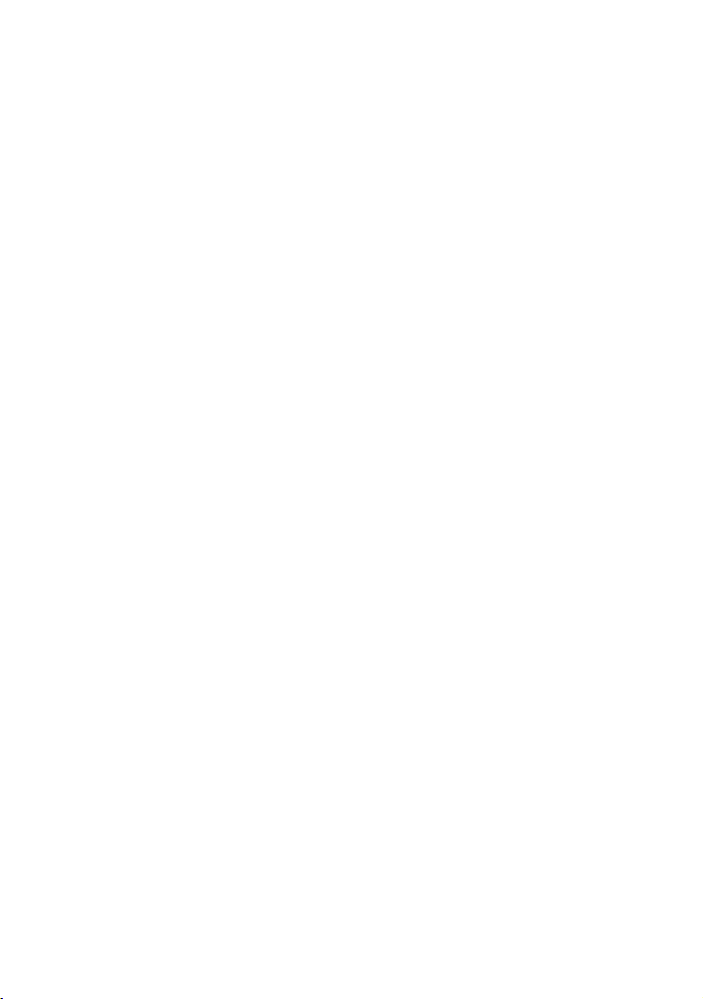
Page 3
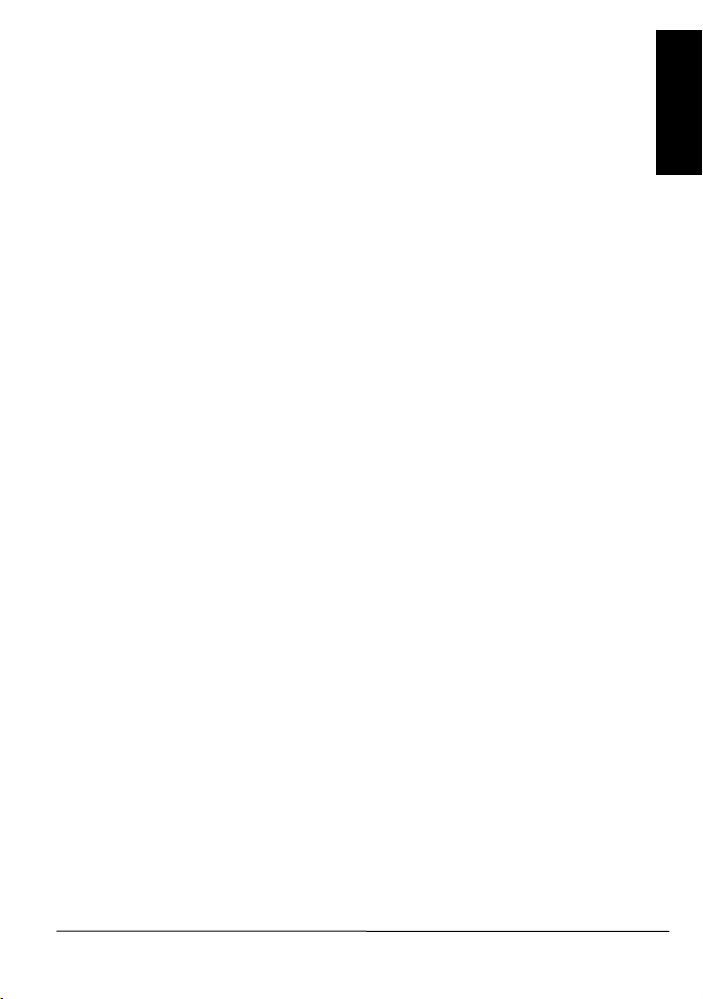
SAFETY WARNINGS
o To prevent short circuits, this product should only be used inside and only in dry
spaces.
Do not expose the components to rain or moisture. Do not use the product close to a
bath, swimming pool etc.
o Do not expose the components of your systems to extremely high temperatures or
bright light sources.
o In case of improper usage or if you have altered and repaired the product yourself,
all guarantees expire. Marmitek does not accept responsibility in the case of improper
usage of the product or when the product is used for purposes other than specified.
Marmitek does not accept responsibility for additional damage other than covered by
the legal product responsibility.
o This product is not a toy. Keep out of reach of children.
o Do not open the product: the device may contain live parts. The product should only
be repaired or serviced by a qualified expert.
o Only connect the adapter to the mains after checking whether the mains voltage is
the same as the values on the identification tags. Never connect an adapter when it is
damaged. In that case, contact your supplier.
ENGLISH
IPRobocam 541 / 641
1
Page 4
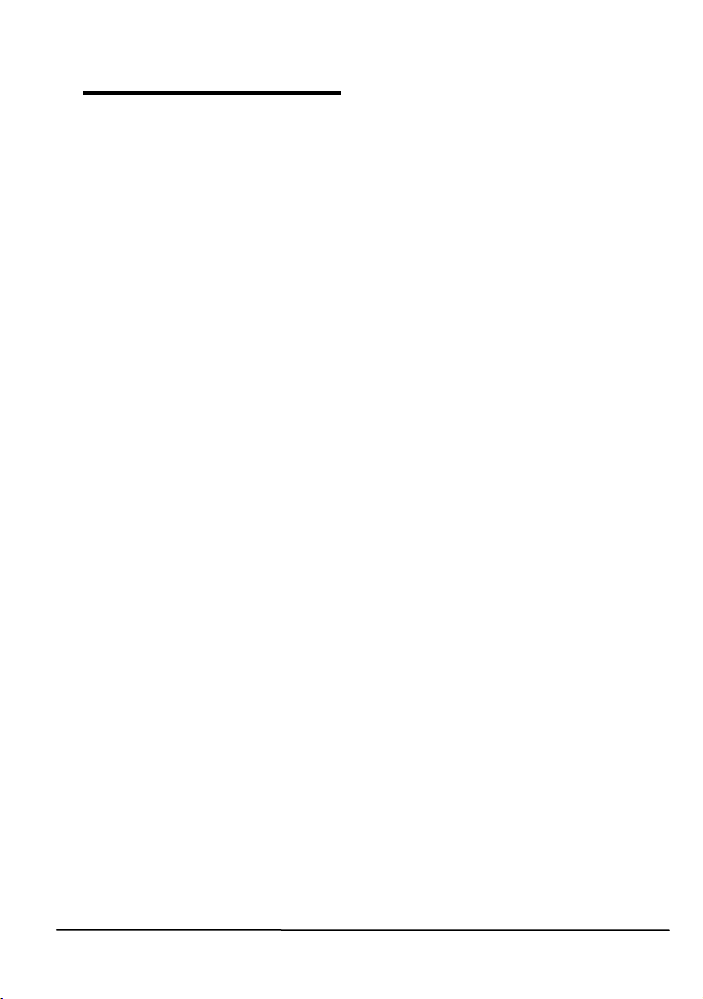
0 1 Getting Started
Package Contents
Check the items contained in the package carefully. You should
have the following items. Once any item contained is damaged or
missing, contact the authorized dealer of your locale.
5 One IPRobocam 541 or 641 H.264/MPEG4/MJPEG Pan-Tilt
Megapixel Network Camera
5 One AC Power Adapter
5 One Wall Mount Kit
5 One External Antenna
5 One Ethernet Cable (RJ-45 type)
5 One GPIO Connector
5 One Installation CD-ROM
5 One Quick Installation Guide
System Requirement
Networking
LAN: 10Base-T Ethernet or 100Base-TX Fast Ethernet.
WLAN: IEEE 802.11b/g/n (for wireless model).
Accessing the Camera using Web Browser
Platform: Microsoft® Windows® XP/Vista/WIN 7
CPU: Intel Pentium III 800MHz or above
RAM: 512MB
Resolution: 800x600 or above
User Interface: Microsoft® Internet Explorer 6.0 or above;
Apple Safari 2 or above;
Mozilla Firefox 2.00 or above
2
© MARMITEK
Page 5
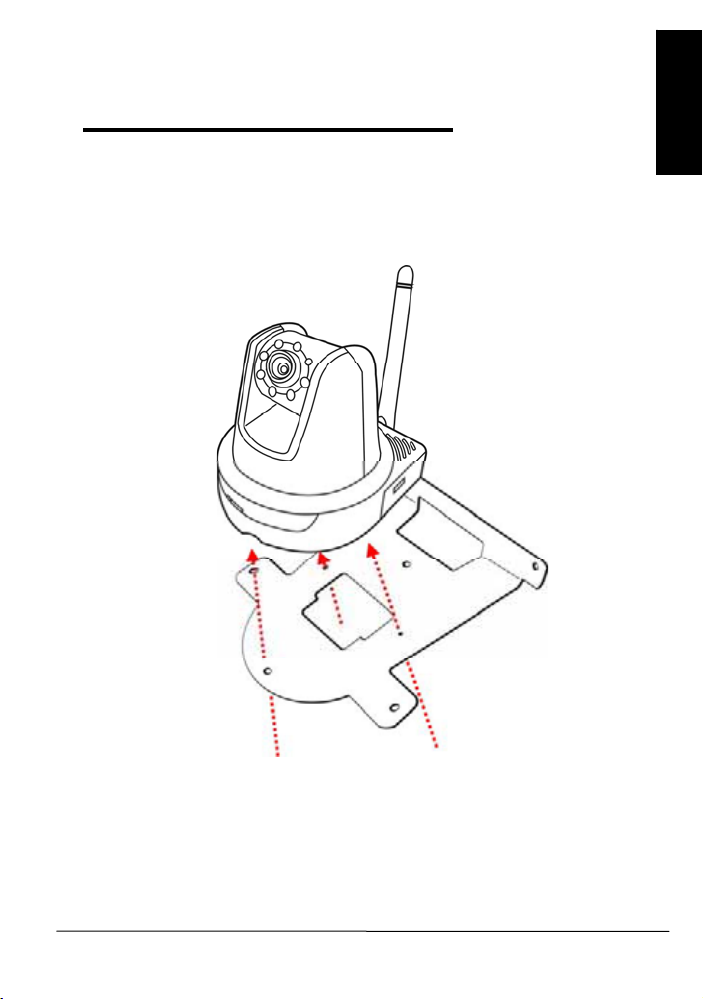
1 2 Setting Up the Camera
Installing the Wall Mount Kit
The camera comes with a Wall Mount Kit, which allows you to
place your camera anywhere by mounting the camera through the
three screw holes located in the base of the Wall Mount Kit.
Screw
Wall Mount Kit
ENGLISH
IPRobocam 541 / 641
Screw Screw
3
Page 6
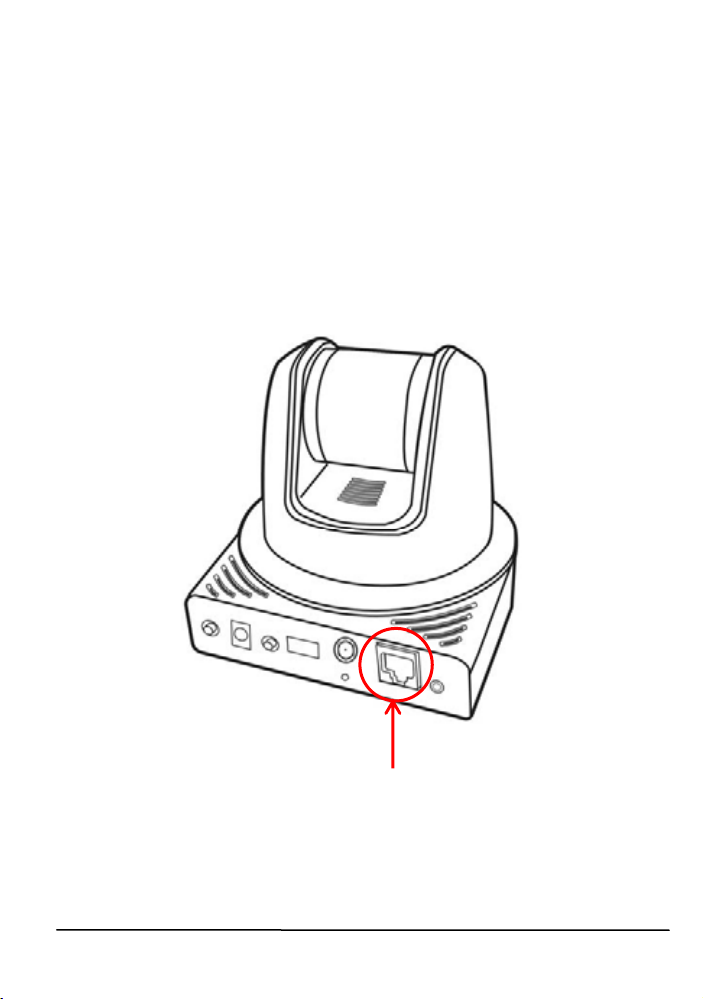
Connecting the Camera to LAN
Use the provided Ethernet cable to connect the camera to your
local area network (LAN).
When you connect the AC power adapter, the camera is powered
on automatically. You can verify the power status from the Power
LED on the front panel of the camera.
Once connected, the Link LED starts flashing green light and the
camera is on standby and ready for use now.
4
Connecting the Ethernet cable
© MARMITEK
Page 7
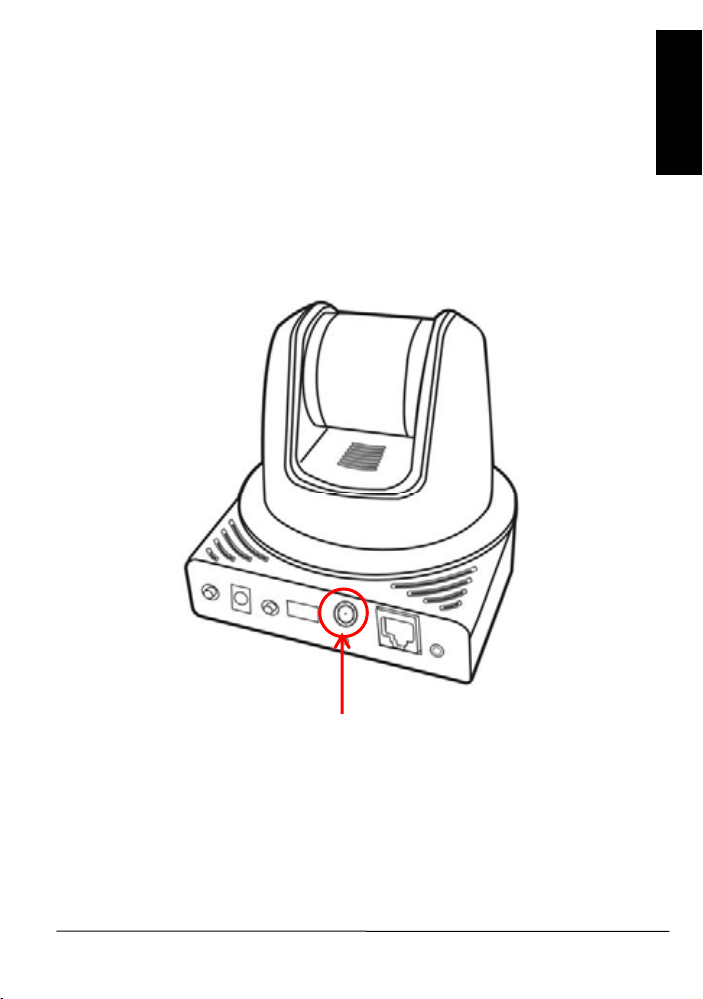
Connecting the Camera to WLAN
A
If you use a wireless network in your application environment, you
need to attach the included external antenna to the camera.
When the camera is powered on, the camera will automatically
search any access point with “default” SSID.
ttaching the external antenna
ENGLISH
NOTE If the camera cannot to your wireless network, you need
to install the camera in LAN and proceed with WLAN
settings.
IPRobocam 541 / 641
5
Page 8
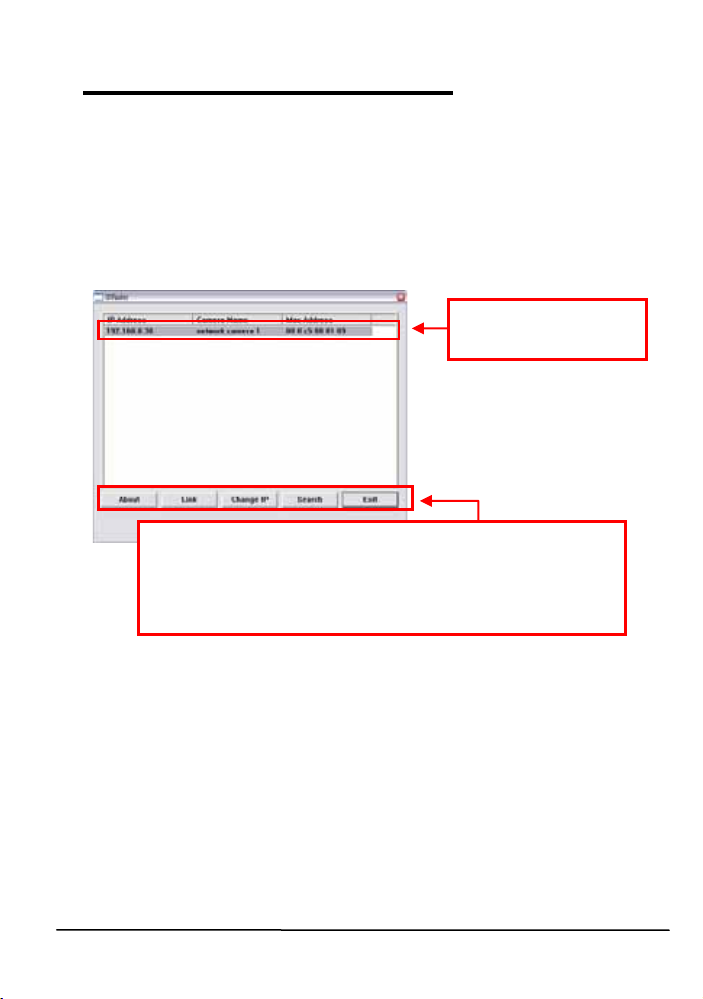
2 3 Accessing the Camera
Using IPFinder
1. Insert the Installation CD-ROM into your computer’s CD-ROM
drive to initiate the Auto-Run program.
2. Click the IPFinder item to launch the utility. The control panel
will appear as below.
Display the connected
camera(s). Double click
to link the Camera.
Click About to get the Version information of IPFinder.
Click Link to connect the selected camera.
Click Change IP to modify the IP address of the selected camera.
Click Search to find the IP address of the connected camera(s).
Click Exit to close the utility.
3. Once you get the IP address of the camera, launch the Web
browser or UltraView Pro to access your camera.
TIP The Installation CD-ROM provides a setup program that
allows you to install IPFinder on your computer. To install
IPFinder, click Install Software then select IPFinder on the
Auto-Run screen.
6
© MARMITEK
Page 9
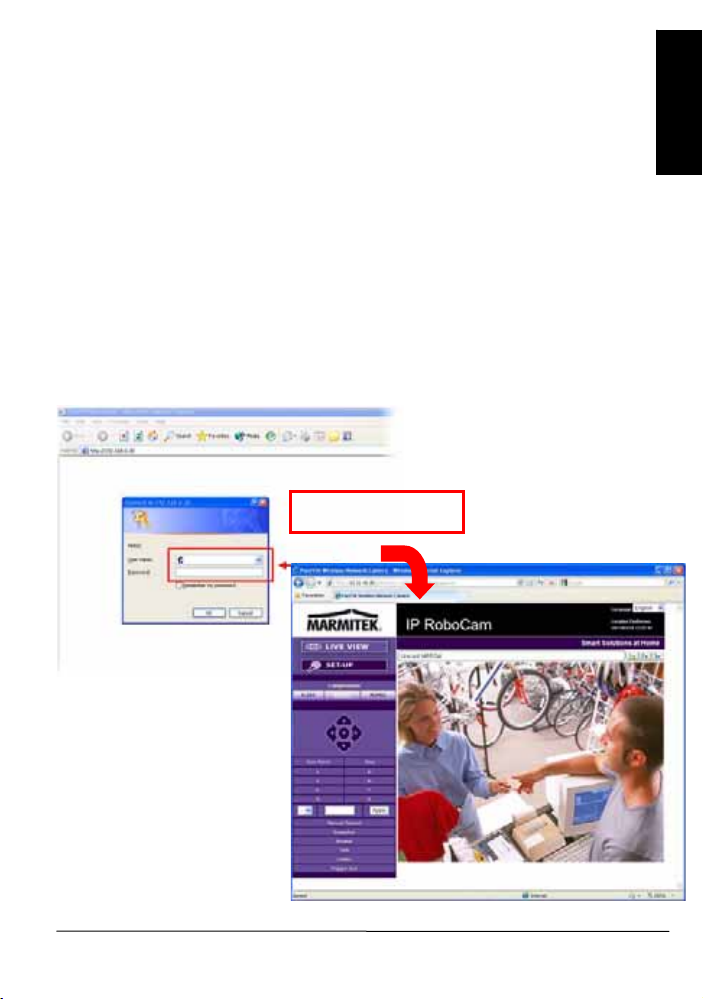
Accessing to the Camera
1. Since the default configuration of the camera is DHCP mode
enabled, you are recommended to launch IPFinder to search
the IP address that is assigned to the camera by the DHCP
server, and then click Link to access the camera via the Web
browser.
2. If Network Camera can't get IP Address under DHCP mode,
the default IP Address will be 192.168.0.30.
3. When the login window appears, enter the default User name
(admin) and password (admin) and press OK to access to the
main screen of the camera’s Web Configuration.
Enter the User name
and Password.
ENGLISH
IPRobocam 541 / 641
7
Page 10
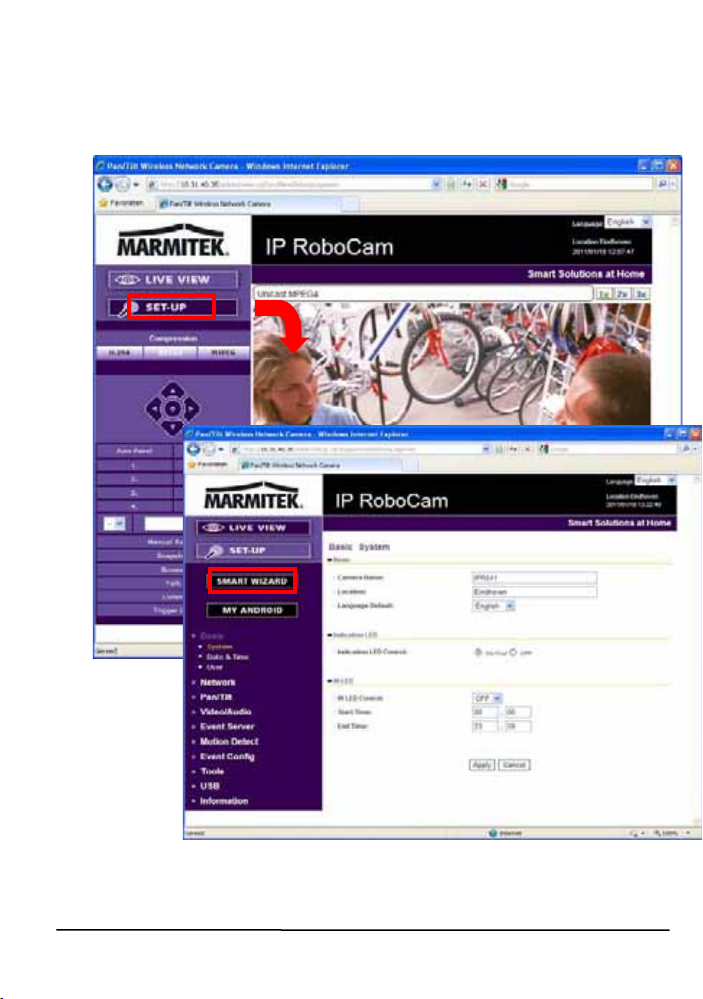
4. Click Setup and then Smart Wizard to set up your camera
quickly. The Smart Wizard will guide you through the
necessary settings with detailed instructions on each step.
8
© MARMITEK
Page 11
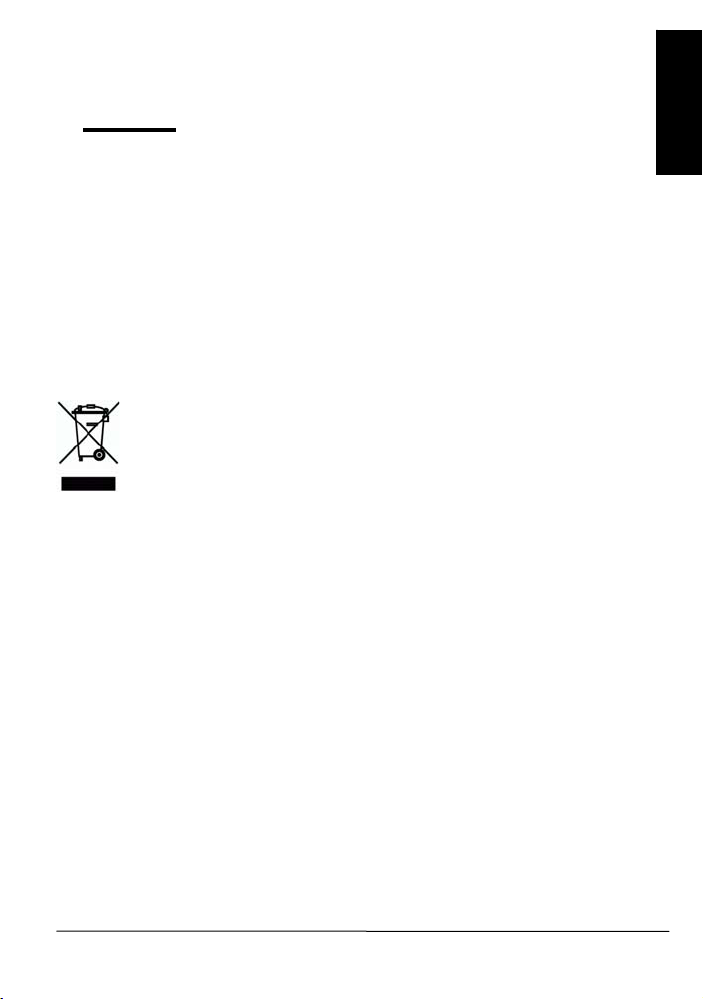
3 4 Tips
For more information, please refer to the Advanced Installation
Guide on the provided Installation CD-ROM.
For details of operating UltraView Pro, please refer to the Software
User Guide on the provided Installation CD-ROM.
If you have any problem on the product(s), please contact your
local authorized dealer.
Environmental Information for Customers in the European Union
European Directive 2002/96/EC requires that the equipment bearing this symbol on the
product and/or its packaging must not be disposed of with unsorted municipal waste. The
symbol indicates that this product should be disposed of separately from regular
household waste streams. It is your responsibility to dispose of this and other electric and
local authorities. Correct disposal and recycling will help prevent potential negative consequences to the
environment and human health. For more detailed information about the disposal of your old equipment,
please contact your local authorities, waste disposal service, or the shop where you purchased the
product.
electronic equipment via designated collection facilities appointed by the government or
ENGLISH
IPRobocam 541 / 641
9
Page 12
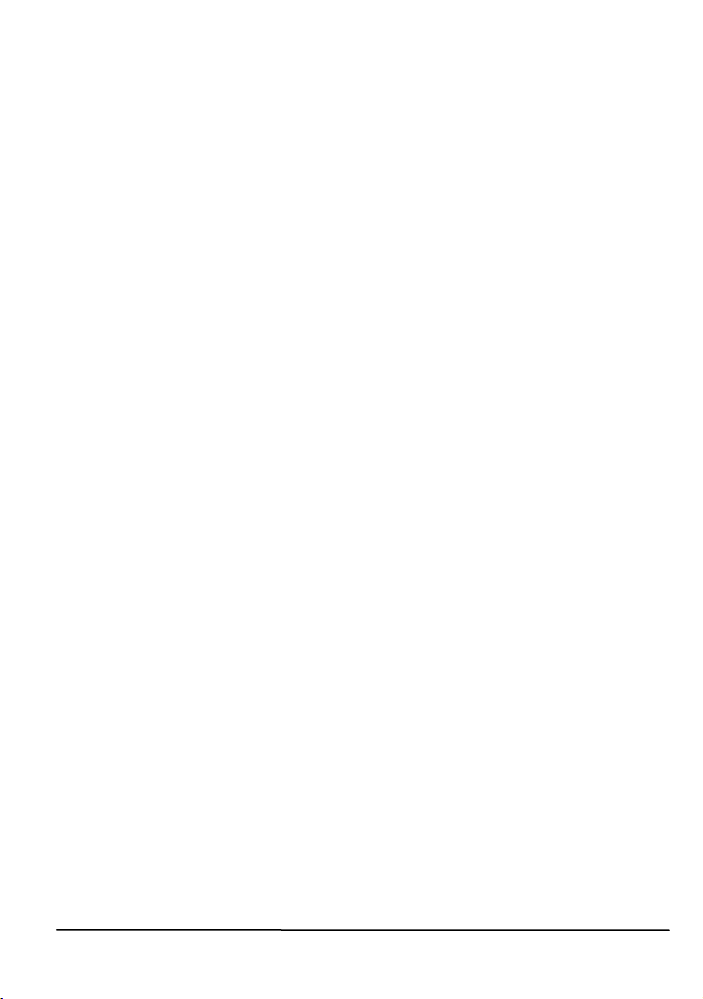
10
© MARMITEK
Page 13
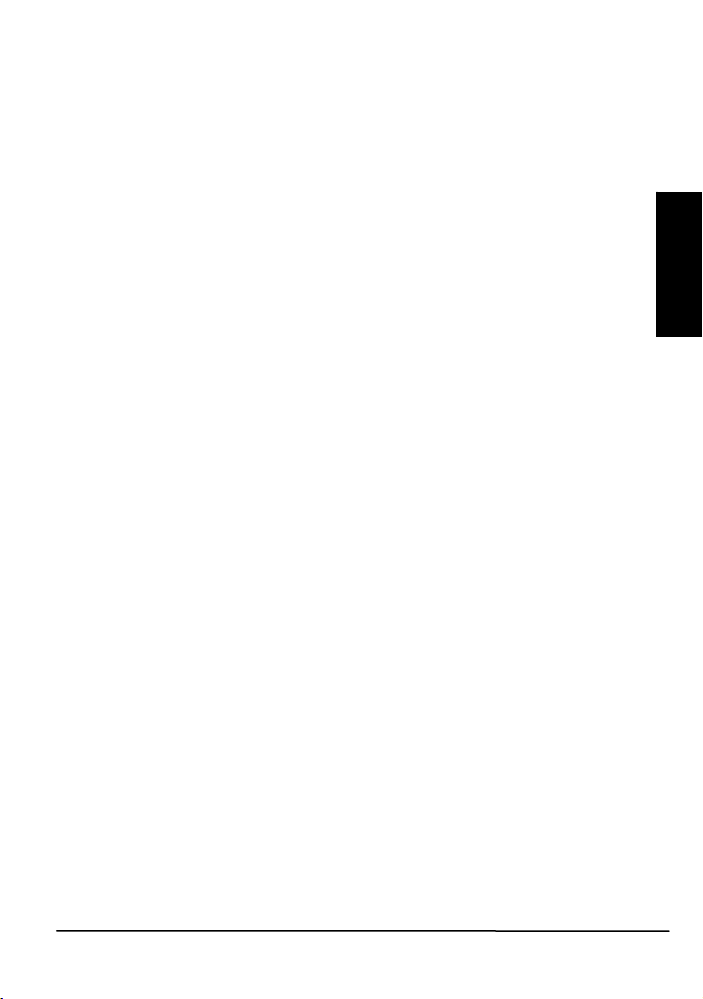
SICHERHEITSHINWEISE
o Um Kurzschluss vorzubeugen, dieses Produkt bitte ausschließlich innerhalb des
Hauses und nur in trockenen Räumen nutzen. Setzen Sie die Komponenten nicht
Regen oder Feuchtigkeit aus. Nicht neben oder nahe eines Bades, Schwimmbades
usw. verwenden.
o Setzen Sie die Komponente Ihres Systems nicht extrem hohen Temperaturen oder
starken Lichtquellen aus.
o Bei einer zweckwidrigen Verwendung, selbst angebrachten Veränderungen oder
selbst ausgeführten Reparaturen verfallen alle Garantiebestimmungen. Marmitek
übernimmt bei einer falschen Verwendung des Produkts oder bei einer anderen
Verwendung des Produktes als für den vorgesehenen Zweck keinerlei Produkthaftung.
Marmitek übernimmt für Folgeschäden keine andere Haftung als die gesetzliche
Produkthaftung.
o Dieses Produkt ist kein Spielzeug. Außer Reichweite von Kindern halten.
o Das Produkt niemals öffnen: Das Gerät kann Teile enthalten, worauf
lebensgefährliche Stromspannung steht. Überlassen Sie Reparaturen oder Wartung
nur Fachleuten.
o Schließen Sie den Netzadapter erst dann an das Stromnetz an, nachdem Sie
überprüft haben, ob die Netzspannung mit dem auf dem Typenschild angegeben
Wert übereinstimmt. Schließen Sie niemals einen Netzadapter an, wenn diese
beschädigt sind. In diesem Fall nehmen Sie Kontakt mit Ihrem Lieferanten auf.
DEUTSCH
© MARMITEK
11
Page 14
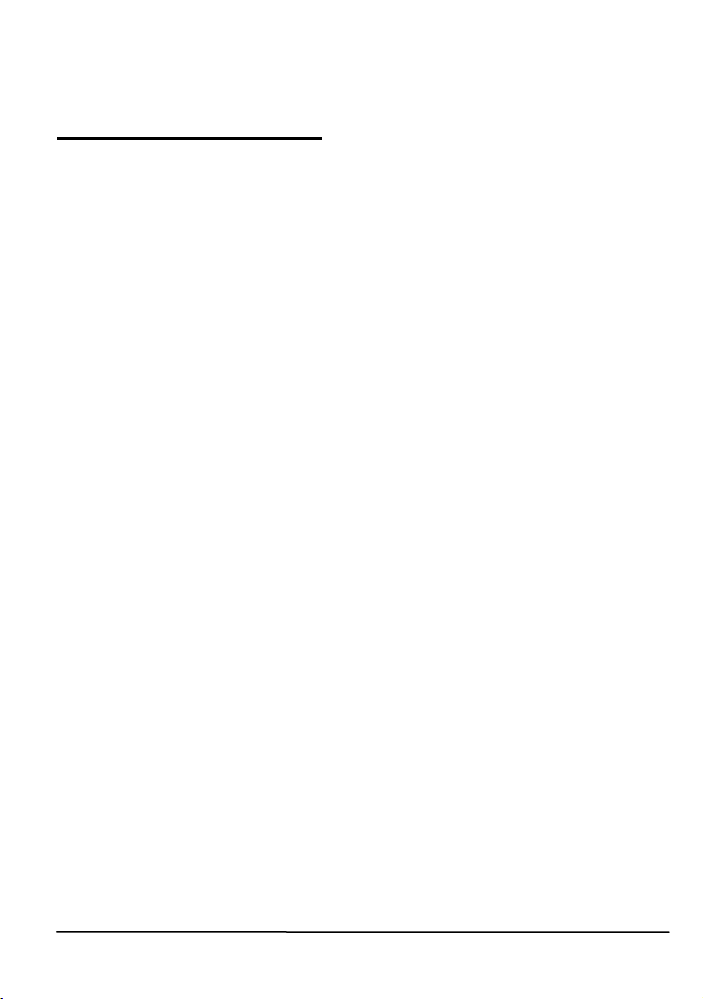
1 Inbetriebnahme
Lieferumfang
Prüfen Sie sorgfältig den Inhalt der Packung. Die folgenden Artikel
sollten mitgeliefert sein. Falls irgendein Artikel fehlt oder
beschädigt ist, wenden Sie sich bitte umgehend an Ihren Händler.
5 Eine IPRobocam 541 / 641 H.264/MPEG4/MJPEG Pan-Tilt-
Megapixel-Netzwerkkamera
5 Ein Netzteil
5 Eine externe Antenne
5
Ein Wandmontage-Bausatz
5 Ein GPIO-Anschluss
5 Ein Ethernet-Kabel (RJ-45)
5 Eine Installations-CD-ROM
5 Eine Installations-Kurzanleitung (Quick Installation Guide)
Systemanforderungen
Netzwerkverbindung
LAN: 10 Base-T Ethernet oder 100 Base-TX Fast Ethernet
WLAN: IEEE 802.11b/g/n (für das Drahtlos-Modell)
Zugriff auf die Kamera über einen Webbrowser
Plattform: Microsoft® Windows® XP/Vista/WIN 7
CPU: Intel Pentium III 800 MHz oder besser
RAM: 512 MB
Auflösung: 800 x 600 oder höher
Benutzerschnittstelle: Microsoft® Internet Explorer 6.0 oder
aktueller
Mozilla Firefox 2.00 oder aktueller
Apple Safari 2 oder aktueller
12
IPRobocam 541 / 641
Page 15

2 Einrichten der Kamera
Installation des Wandmontage-Bausatzes
Im Lieferumfang der Kamera befindet sich ein WandmontageBausatz, der Ihnen die Montage der Kamera an einem beliebigen
Ort ermöglicht. Dabei wird die Kamera mit Hilfe der drei
Schraubenlöcher befestigt, die sich an den Unterseite des
Wandmontage-Bausatzes befinden
Wandmontage-Bauasatz
Schraube
DEUTSCH
© MARMITEK
Schraube
Schraube
13
Page 16
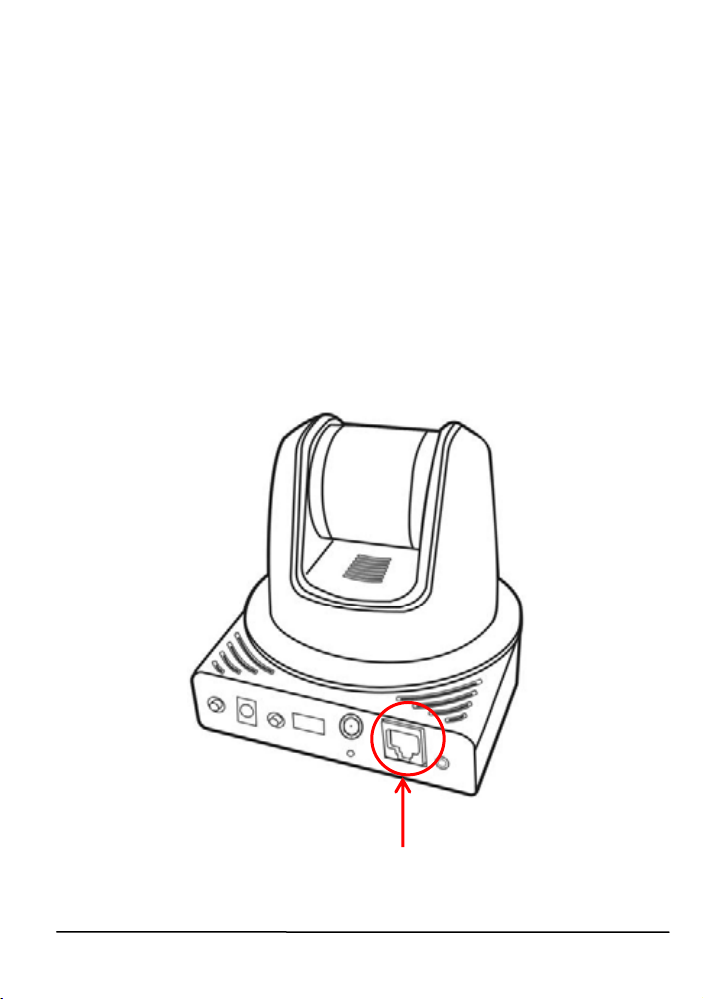
Verbinden der Kamera mit einem LAN
Verwenden Sie das beigelegte Ethernet-Kabel, um die Kamera mit
Ihrem lokalen Netzwerk (LAN) zu verbinden.
Sobald das Netzteil angeschlossen ist, wird die Kamera sofort mit
Strom versorgt. Sie können über die Betriebs-LED an der
Frontseite der Kamera den Betriebszustand des Gerätes
überprüfen.
Sobald die Stromversorgungsverbindung besteht, blinkt die LinkLED grün. Die Kamera ist sofort betriebsbereit.
14
Hier Ethernet-Kabel anschließen
IPRobocam 541 / 641
Page 17
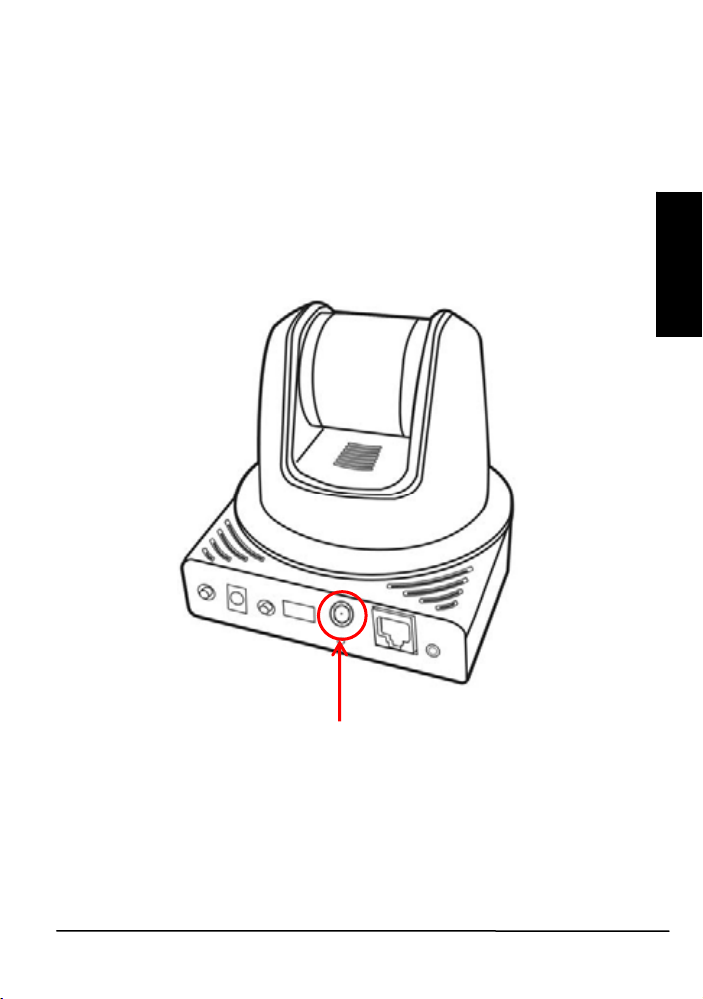
Verbinden der Kamera mit einem WLAN
A
Wenn Sie ein drahtloses Netzwerk nutzen, müssen Sie die
beigelegte externe Antenne an der Kamera anbringen.
Sobald die Kamera mit Strom versorgt wird, sucht das Gerät
automatisch nach einem Zugriffspunkt mit der SSID „default“.
nschließen der externen Antenne
HINWEIS Falls die Verbindung der Kamera mit Ihrem drahtlosen
Netzwerk fehlschlägt, müssen Sie die Kamera mit
einem LAN verbinden und die WLAN-Einstellungen
darüber vornehmen.
DEUTSCH
© MARMITEK
15
Page 18
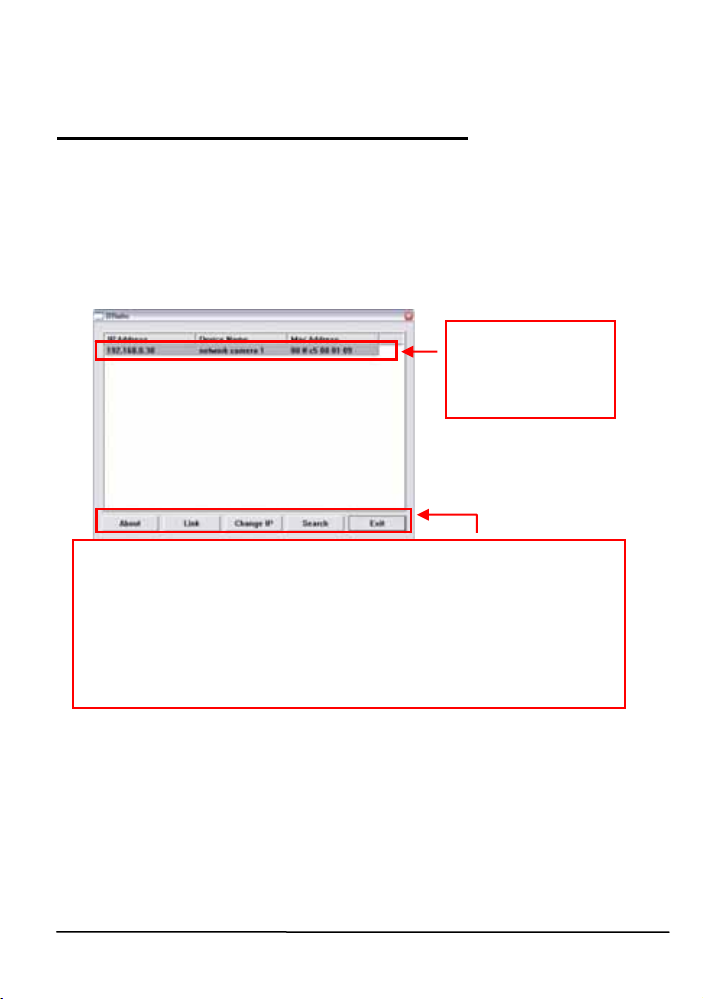
3 Zugreifen auf die Kamera
Verwenden des IPFinder
1. Legen Sie die Installations-CD-ROM in Ihr optisches Laufwerk
ein. Die Software startet automatisch.
2. Klicken Sie auf das Objekt IPFinder, um das Dienstprogramm
zu starten. Die nachstehend abgebildete Bedienoberfläche
öffnet sich.
Zeigt verbundene
Kameras.
Doppelklick, um die
Kamera
anzuschließen.
Klicken Sie auf Link [Anschluß], um die vorgewahlte Kamera
anzuschliessen.
Klicken Sie auf About [Über], um die Fassung (Version) von IPFinder zu
erkennen.
Klicken Sie auf Search[Suchen], um die IP-Adresse(n) der verbundenen
Kamera(s) zu finden.
Klicken Sie auf Change IP [IP ändern], um die IP-Adresse der ausgewählten
Kamera zu ändern.
Klicken Sie auf Exit [Beenden], um das Dienstprogramm zu schließen.
3. Nachdem Sie die IP-Adresse der Kamera erhalten haben,
starten Sie bitte Ihren Webbrowser oder UltraView Pro, um auf
die Kamera zuzugreifen.
Tipp Die Installations-CD-ROM enthält ein
Einrichtungsprogramm, mit dem Sie IPFinder auf Ihrem
Computer installieren können. Klicken Sie auf Install
Software [Software installieren], wählen Sie dann
IPFinder im geöffneten Fenster, um IPFinder zu installieren.
16
IPRobocam 541 / 641
Page 19
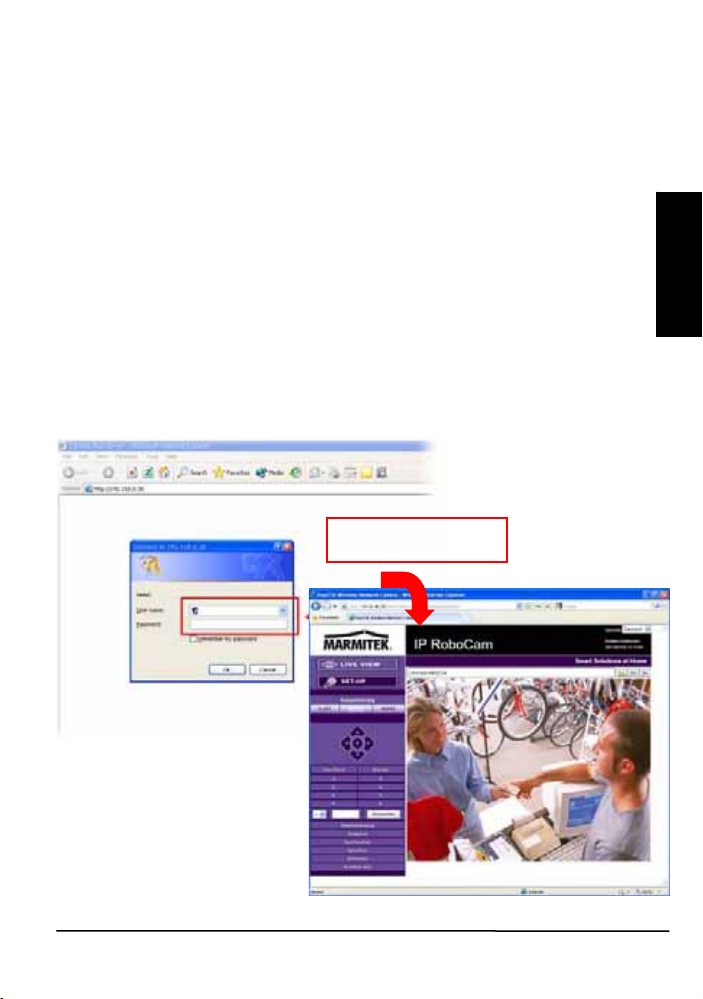
So greifen Sie auf die Kamera zu
1. Da der DHCP-Modus in der Vorgabekonfiguration der Kamera
aktiviert ist, empfehlen wir Ihnen, den IPFinder zu starten, um
nach der IP-Adresse zu suchen, die der Kamera vom DHCPServer zugewiesen wird. Anschließend klicken Sie auf Link
(Verbinden), um über den Webbrowser auf die Kamera
zuzugreifen
2. Wenn die Netzwerk-Kamera keine IP-Adresse unter DHCP-
Modus bekommen kann, wird die Netzwerk-Kamera die
Standard-IP-Adresse 192.168.0.30 haben.
3. Wenn das Anmeldungsfenster erscheint, geben Sie bitte den
Standardbenutzernamen (admin) und das Standardkennwort
(admin) ein. Klicken Sie anschließend auf OK, um die Hauptseite
der Kamera-Webkonfiguration zu öffnen.
.
Benutzernamen und
Kennwort eingeben.
DEUTSCH
© MARMITEK
17
Page 20
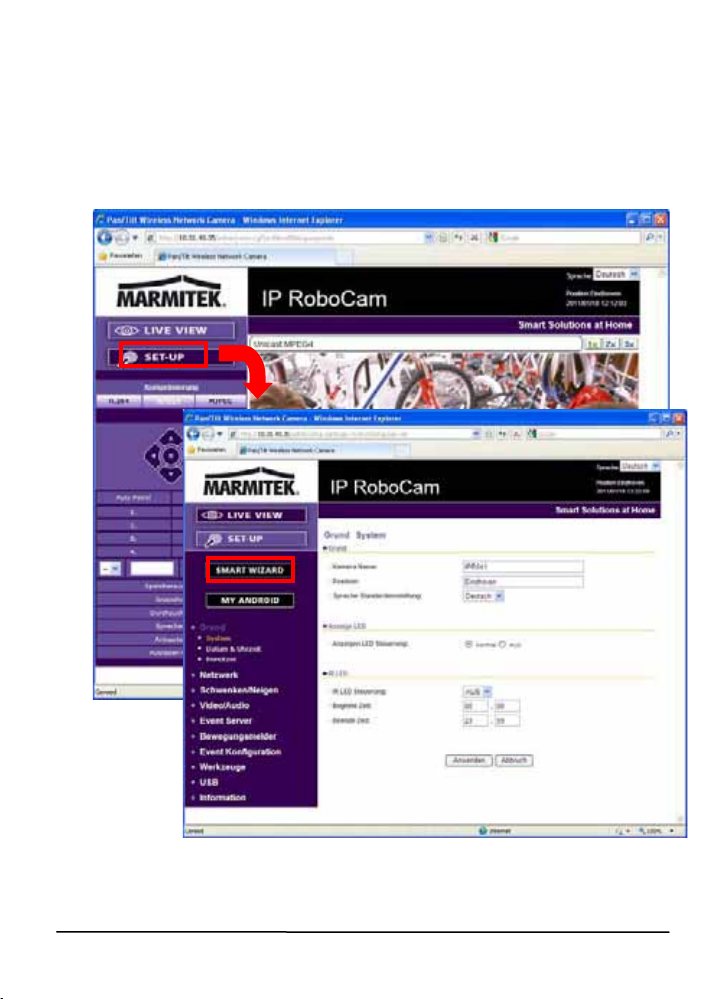
4. Klicken Sie auf Setup [Einstellen] und dann auf Smart
Wizard [Intelligenter Assistent], um Ihre Kamera schnell
einzustellen. Der Assistent führt Sie mit detaillierten
Erläuterungen durch die notwendigen Schritte.
18
IPRobocam 541 / 641
Page 21
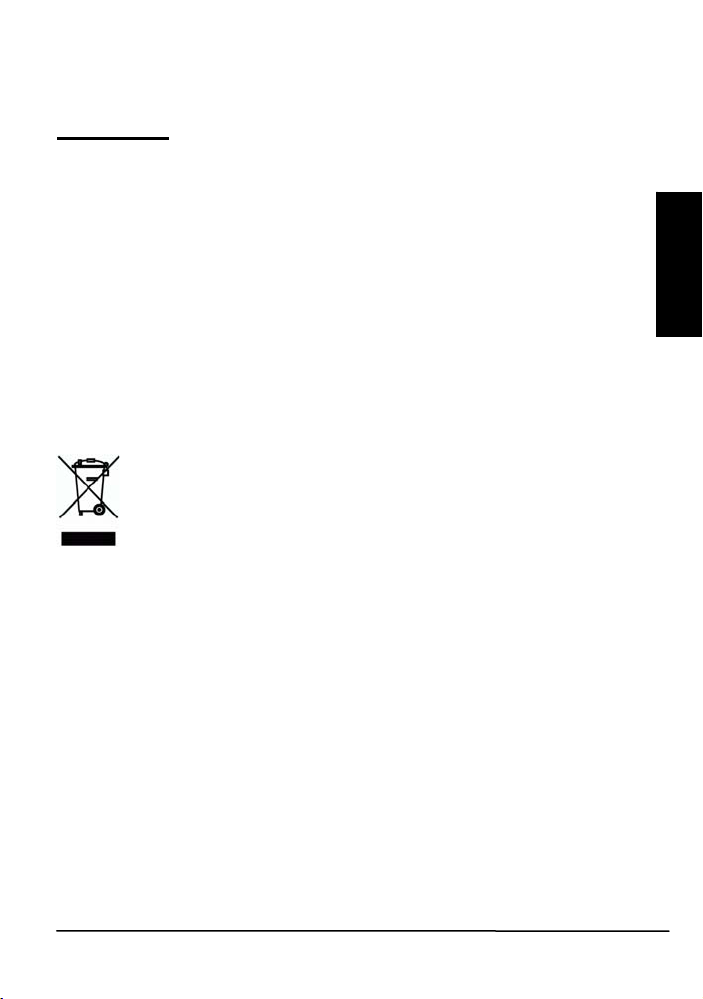
4 Tipps
Lesen Sie bitte die Erweiterte Installationsanleitung (Advanced
Installation Guide) auf der beigelegten Installations-CD-ROM für
weitere Informationen.
Lesen Sie bitte die Software-Bedienungsanleitung (Software User
Guide) auf der beigelegten Installations-CD-ROM für Details zur
Bedienung des Programms UltraView Pro.
Falls Probleme mit dem Produkt auftreten sollten, wenden Sie sich
bitte an Ihren Händler.
Umweltinformation für Kunden innerhalb der Europäischen Union
Die Europäische Richtlinie 2002/96/EC verlangt, dass technische Ausrüstung, die
direkt am Gerät und/oder an der Verpackung mit diesem Symbol versehen ist
nicht zusammen mit unsortiertem Gemeindeabfall entsorgt werden darf. Das
Symbol weist darauf hin, dass das Produkt von regulärem Haushaltmüll getrennt
entsorgt werden sollte. Es liegt in Ihrer Verantwortung, dieses Gerät und andere
elektrische und elektronische Geräte über die dafür zuständigen und von der Regierung oder
örtlichen Behörden dazu bestimmten Sammelstellen zu entsorgen. Ordnungsgemäßes
Entsorgen und Recyceln trägt dazu bei, potentielle negative Folgen für Umwelt und die
menschliche Gesundheit zu vermeiden. Wenn Sie weitere Informationen zur Entsorgung Ihrer
Altgeräte benötigen, wenden Sie sich bitte an die örtlichen Behörden oder städtischen
Entsorgungsdienste oder an den Händler, bei dem Sie das Produkt erworben haben.
DEUTSCH
© MARMITEK
19
Page 22
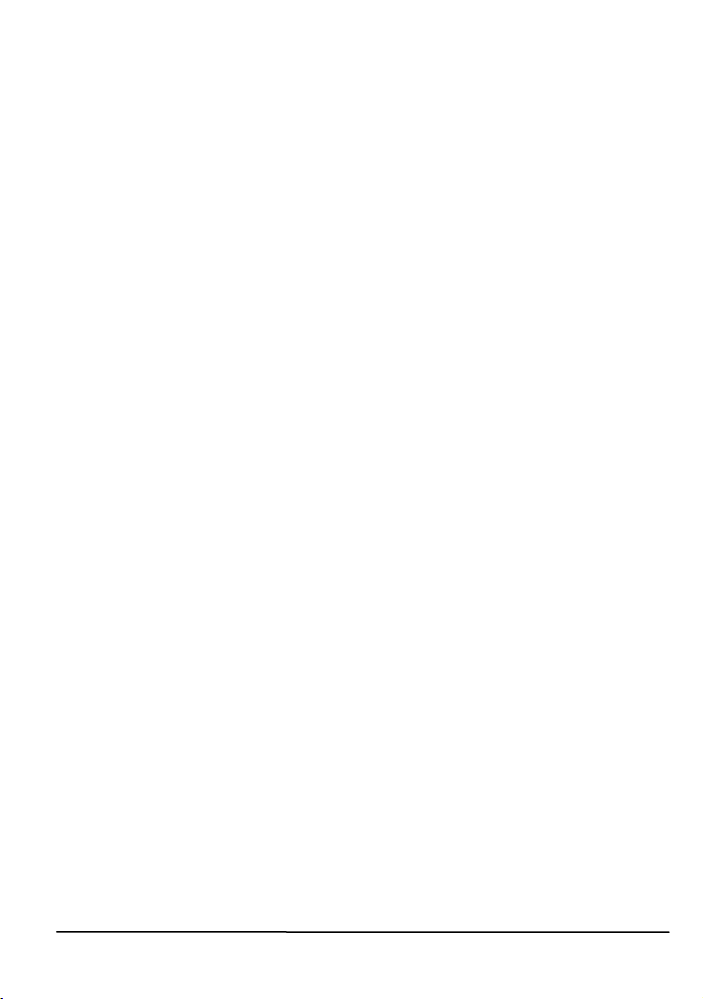
20
IPRobocam 541 / 641
Page 23

AVERTISSEMENTS DE SECURITE
o Afin d’éviter un court-circuit, ce produit ne doit être utilisé qu’à l’intérieur, et
uniquement dans des endroits secs. Ne pas exposer les composants à la pluie ou à
l’humidité. Ne pas utiliser à côté de ou près d’une baignoire, une piscine, etc.
o Ne pas exposer les composants de votre système à des températures extrêmement
élevées ou à des sources de lumières trop fortes.
o Toute utilisation impropre, toute modification ou réparation effectuée vous-même
annule la garantie. Marmitek n’accepte aucune responsabilité dans le cas d’une
utilisation impropre du produit ou d’une utilisation autre que celle pour laquelle le
produit est destiné. Marmitek n’accepte aucune responsabilité pour dommage
conséquent, autre que la responsabilité civile du fait des produits.
o Ce produit n’est pas un jouet et doit être rangé hors de la portée des enfants.
o Ne jamais ouvrir le produit : Les appareils peuvent comprendre des composants dont
la tension est mortelle. Les réparations ou l’entretien ne doivent être effectués que par
des personnes compétentes.
o Brancher l’adaptateur secteur sur le réseau électrique seulement après avoir vérifié
que la tension d’alimentation correspond à la valeur indiquée sur les plaques
d’identification. Ne jamais brancher un adaptateur secteur lorsque celui-ci est
endommagé. Dans ce cas, veuillez contacter votre fournisseur.
FRANÇAIS
IPRobocam 541 / 641
21
Page 24

1 Démarrage
Contenu de l’emballage
Vérifiez avec attention les éléments contenus dans l’emballage.
Vous devez avoir ce qui suit. Si un des éléments est manquant ou
endommagé, contactez votre revendeur local agréé.
5 Une IPRobocam 541 / 641 H.264/MPEG4/MJPEG Pan-Tilt
Caméra réseau
5 Un adaptateur d'alimentation DC
5 Une antenne externe
5 Un kit de montage mural
5 Un connecteur GPIO
5 Un câble Ethernet (de type RJ-45)
5 Un CD-ROM d’installation
5 Un Guide d’installation rapide (Quick Installation Guide)
Configuration système requise
Mise en réseau
LAN: Ethernet 10Base-T ou Fast Ethernet 100Base-TX
WLAN: IEEE 802.11b/g/n (pour le modèle sans fil)
Accéder à la caméra à l’aide d’un navigateur Web
Plate-forme: Microsoft® Windows® XP/Vista/WIN 7
CPU: Intel Pentium III 800MHz ou supérieur
RAM: 512MB
Résolution: 800x600 ou supérieure
Interface utilisateur: Microsoft® Internet Explorer 6.0 ou
supérieur
Mozilla Firefox 2.00 ou supérieur
Apple Safari 2 ou supérieur
22
© MARMITEK
Page 25

1 2 Configurer la caméra
Installation du kit de montage mural
La caméra est fournie avec un kit de montage mural, qui vous
permet d'installer la caméra n'importe où en la montant sur les
trois trous de vis situés sur la base du kit de montage mural.
FRANÇAIS
IPRobocam 541 / 641
Vis
Vis
Vis
Kit de montage
mural
23
Page 26

Connecter la caméra au réseau local (LAN)
Utilisez le câble Ethernet fourni pour brancher la caméra à votre
réseau local (LAN).
Lorsque vous branchez l’adaptateur d’alimentation ac, la caméra
est alimentée automatiquement. Vous pouvez vérifier l’état
d’alimentation via la DEL d’alimentation qui se trouve sur la face
avant de la caméra.
Une fois branchée, la DEL Link (Lien) commence à clignoter en
vert et la caméra se met en veille prête à l'emploi.
24
Connexion du câble Ethernet
© MARMITEK
Page 27

Connecter la caméra au réseau Wifi (WLAN)
Si vous utilisez un réseau sans fil dans votre environnement
applicatif, vous devez fixer sur votre caméra l’antenne externe
fournie.
Lorsque la caméra est alimentée, elle recherche automatiquement
tout point d’accès avec le SSID “default” (par défaut).
FRANÇAIS
REMARQUE
IPRobocam 541 / 641
Si la caméra ne trouve pas de réseau sans fil, il
vous faut installer la caméra sur le réseau local et
procéder au paramétrage WLAN.
Connexion de l’antenne externe
25
Page 28

2 3 Accéder à la caméra
Utiliser IPFinder (Trouveur d'IP)
1. Insérez le CD-ROM d’installation dans le lecteur de CD-ROM
de votre ordinateur pour initier le programme Auto-Run.
2. Cliquez sur l’élément IPFinder (Trouveur d’IP) pour lancer
l'utilitaire. Le panneau de commande apparaît comme cidessous.
Affiche la(les) caméra(s)
connectée(s).
Double clicquez sur pour
relier la Caméra.
Cliquer sur Link (Lien) afin de connecter la caméra sélectionnée
Cliquer About (A Propos) afin d'obtenir les informations relatives à la Version
de IPFinder
Cliquez sur Search (Rechercher) pour trouver l’adresse IP de la (des)
caméra(s) connectée(s).
Cliquez sur Change IP (Modifier IP) pour modifier l’adresse IP de la caméra
sélectionnée.
Cliquez sur Exit(Quitter) pour fermer l’utilitaire.
3. Une fois que vous avez obtenu l’adresse IP de la caméra,
lancez le navigateur Web ou UltraView Pro pour accéder à
votre caméra.
ASTUCE
26
Le CD-ROM d’installation fournit un programme de
configuration qui vous permet d'installer IPFinder sur
votre ordinateur. Pour installer IPFinder, cliquez sur
Install Software (Installer le logiciel) puis sélectionnez
IPFinder sur l’écran Auto-Run.
© MARMITEK
Page 29

Accéder à la caméra
1. Puisque la configuration par défaut de la caméra a le mode
DHCP activé, il est recommandé de lancer IPFinder pour trouver
l’adresse IP qui est allouée à la caméra par le serveur DHCP,
puis de cliquer sur Link (Lier) pour accéder à la caméra via le
navigateur Web.
2. Si la caméra réseau ne peut pas obtenir d'adresse IP sous
DHCP mode, la caméra réseau aura par défaut l'adresse IP
de 192.168.0.30.
Lorsque la fenêtre d’identification apparaît, saisissez le User
3.
name (l’identifiant) (admin) et password (mot de passe) (admin)
puis appuyez sur OK pour accéder à l’écran principal de la
configuration Web de la caméra.
IPRobocam 541 / 641
Saisissez l’identifiant
et le mot de passe.
FRANÇAIS
27
Page 30

4. Cliquez sur Setup (Configuration) puis sur l’assistant
intelligent Smart Wizard pour configurer rapidement votre
caméra. L’assistant Smart Wizard vous guide à travers les
paramétrages nécessaires avec des instructions détaillées à
chaque étape.
28
© MARMITEK
Page 31

3 4 Astuces
Pour de plus amples informations, veuillez vous référer au Guide
d’installation avancé (Advanced Installation Guide) sur le CD-
ROM d’installation fourni.
Pour de plus amples détails sur l’utilisation d’UltraView Pro,
veuillez vous référer au Guide d’utilisation des logiciels (Software
User Guide) sur le CD-ROM d’installation fourni.
Si vous avez un problème au sujet du (des) produit(s), veuillez
contacter votre revendeur local agréé.
Informations environnementales pour les clients de l’Union européenne
La directive européenne 2002/96/CE exige que l’équipement sur lequel est
apposé ce symbole sur le produit et/ou son emballage ne soit pas jeté avec les
autres ordures ménagères. Ce symbole indique que le produit doit être éliminé
dans un circuit distinct de celui pour les déchets des ménages. Il est de votre
responsabilité de jeter ce matériel ainsi que tout autre matériel électrique ou
électronique par les moyens de collecte indiqués par le gouvernement et les pouvoirs publics
des collectivités territoriales. L’élimination et le recyclage en bonne et due forme ont pour but
de lutter contre l’impact néfaste potentiel de ce type de produits sur l’environnement et la santé
publique. Pour plus d’informations sur le mode d’élimination de votre ancien équipement,
veuillez prendre contact avec les pouvoirs publics locaux, le service de traitement des déchets,
ou l’endroit où vous avez acheté le produit.
FRANÇAIS
IPRobocam 541 / 641
29
Page 32

30
© MARMITEK
Page 33

AVISOS DE SEGURIDAD
o Para evitar un cortocircuito, este producto solamente se usa en casa y en
habitaciones secas. No exponga los componentes del sistema a la lluvia o a la
humedad. No se use cerca de una bañera, una piscina, etc.
o No exponga los componentes del sistema a temperaturas extremamente altas o a
focos de luz fuertes.
o En caso de uso indebido o modificaciones y reparaciones montados por su mismo,
la garantía se caducará. En caso de uso indebido o impropio, Marmitek no asume
ninguna responsabilidad para el producto. Marmitek no asume ninguna
responsabilidad para daños que resultan del uso impropio, excepto según la
responsabilidad para el producto que es determinada por la ley.
o Este producto no es un juguete. Asegúrese de que está fuera del alcance de los
niños.
o Nunca abra el producto: Puede contener piezas que se encuentren bajo una tensión
mortal. Deja las reparaciones o servicios a personal experto.
o No conecte el adaptador de red a la red de alumbrado antes de que haya
controlado si la tensión de red corresponde con el valor indicado en la estampa de
tipo. Nunca conecte un adaptador de si ése está dañado. En este caso, por favor entre
en contacto con su proveedor.
ESPAÑOL
IPRobocam 541 / 641
31
Page 34

1. 1 Primeros pasos
Contenido del paquete
Compruebe minuciosamente los artículos que contiene el
paquete. Éste debe contener los siguientes artículos. Si alguno de
ellos falta o está dañado, póngase en contacto con su distribuidor
autorizado regional.
5 UN IPRobocam 541 / 641 Megapixel H.264/MPEG4/MJPEG
Pan-Tilt Cámara de red
5 Un adaptador de alimentación de CA
5 Una antena externa
5
Un soporte para montaje en pared
5 Un conector GPIO
5 Un cable Ethernet (tipo RJ-45)
5 Un CD-ROM de instalación
5 Una Guía de instalación rápida(Quick Installation Guide)
Requisitos del sistema
Conexión de red
LAN: Ethernet 10Base-T o Fast Ethernet 100Base-TX
WLAN: IEEE 802.11b/g/n (para el modelo inalámbrico)
Acceso a la cámara usando un explorador Web
Plataforma: Microsoft® Windows® XP/Vista/WIN 7
Procesador: Intel Pentium III 800 MHz o superior
Memoria RAM: 512 MB
Resolución: 800x600 o superior
Interfaz del usuario: Microsoft® Internet Explorer 6.0 o posterior
Mozilla Firefox 2.00 o posterior
Apple Safari 2 o posterior
32
© MARMITEK
Page 35

2. Configurar la cámara
Instalar el soporte para montaje en pared
La cámara incluye un soporte para montaje en pared que le
permite situar su cámara en cualquier lugar, usando los tres
orificios para tornillos situados en la base del soporte para
montaje en pared.
Soporte para montaje en
Tornillo
pared
ESPAÑOL
IPRobocam 541 / 641
Tornillo
Tornillo
33
Page 36

Conectar la cámara a una red LAN
Use el cable Ethernet proporcionado para conectar la cámara a la
red de área local (LAN).
Cuando conecte el adaptador de alimentación de CA, la cámara
recibirá alimentación automáticamente. Puede comprobar el
estado de la alimentación a partir del LED de alimentación situado
en el panel frontal de la cámara.
Una vez conectada, el LED de enlace comenzará a parpadear en
color verde. La cámara se encontrará en el modo de espera y lista
para usarse.
34
Conectar el cable Ethernet
© MARMITEK
Page 37

Conectar la cámara a una red WLAN
Si usa una red inalámbrica en su entorno de aplicación, es
necesario acoplar la antena externa incluida a la cámara.
Cuando la cámara reciba alimentación, buscará automáticamente
cualquier punto de acceso con un SSID “predeterminado”.
Conecte la antena externa
NOTA Si la cámara no puede conectarse a la red inalámbrica,
tendrá que instalarla en una red LAN y definir la
configuración WLAN.
IPRobocam 541 / 641
ESPAÑOL
35
Page 38

3. Obtener acceso a la cámara
Usar el buscador de direcciones IP
1. Inserte el CD-ROM de instalación en la unidad de CD-ROM
del equipo para iniciar el programa de ejecución automática.
2. Haga clic en el elemento IPFinder (Buscador de
direcciones IP) para iniciar la utilidad. Aparecerá el panel de
control tal y como se muestra a continuación:
Mostrar las cámaras
conectadas.
Haga doble clic en
para hacer la conexión
con la Cámara.
Haga clic en Link para conectar la cámara seleccionada.
Haga clic en About para tener la información sobre la versión del IPFinder.
Haga clic en Search (Buscar) para localizar la dirección IP de las cámaras
conectadas.
Haga clic en Change IP (Cambiar dirección IP) para modificar la dirección IP de
la cámara seleccionada.
Haga clic en Exit (Salir) para cerrar la utilidad.
3. Cuando consiga la dirección IP de la cámara, inicie el
explorador Web o UltraView Pro para obtener acceso a la
cámara.
SUGERENCIA El CD-ROM de instalación contiene un programa
de instalación que permite instalar la aplicación
IPFinder en su PC. Para instalar IPFinder, haga
clic en Install Software (Instalar software) y, a
continuación, elija IPFinder (Buscador de
direcciones IP) en la pantalla de ejecución
automática.
36
© MARMITEK
Page 39

Obtener acceso a la cámara
1. Ya que la configuración predeterminado de la cámara tiene
habilitado el modo DHCP, se recomienda ejecutar el programa
IPFinder para buscar la dirección IP que el servidor DHCP ha
asignado a la cámara, y luego hacer clic en Link (Enlace) para
acceder a la cámara a través del explorador Web.
2. Si la Cámara de la Red no puede obtener el IP Address bajo el
modo de DHCP, la Cámara de la Red tendrá IP address por
defecto de 192.168.0.30.
3. Cuando aparezca la ventana de inicio de sesión, escriba el
nombre de usuario y la contraseña predeterminados (admin para
ambos) en los campos User name (Nombre de usuario) y
Password (Contraseña), respectivamente. A continuación,
presione OK (Aceptar) para obtener acceso a la pantalla principal
de la configuración Web de la cámara.
4.
Escriba el nombre
de usuario y la
contraseña.
ESPAÑOL
IPRobocam 541 / 641
37
Page 40

Haga clic en Setup (Instalar) y, a continuación, en
Smart Wizard (Asistente inteligente) para configurar la
cámara rápidamente. El Asistente inteligente le guiará a
través de la configuración necesaria con instrucciones
detalladas sobre cada paso.
38
© MARMITEK
Page 41

4. Sugerencias
Para más información, consulte la Guía de instalación avanzada (
Advanced Installation Guide ) que encontrará en el CD-ROM de
instalación proporcionado.
Para obtener detalles sobre el funcionamiento de UltraView Pro,
consulte la Guía del usuario de software (Software User Guide)
que encontrará en el CD-ROM de instalación proporcionado.
Si tiene algún problema relacionado con los productos, póngase
en contacto con el distribuidor local autorizado.
Información medioambiental para clientes de la Unión Europea
La Directiva 2002/96/CE de la UE exige que los equipos que lleven este símbolo
en el propio aparato y/o en su embalaje no deben eliminarse junto con otros
residuos urbanos no seleccionados. El símbolo indica que el producto en cuestión
debe separarse de los residuos domésticos convencionales con vistas a su
eliminación. Es responsabilidad suya desechar este y cualesquiera otros aparatos
eléctricos y electrónicos a través de los puntos de recogida que ponen a su disposición el
gobierno y las autoridades locales. Al desechar y reciclar correctamente estos aparatos estará
contribuyendo a evitar posibles consecuencias negativas para el medio ambiente y la salud de
las personas. Si desea obtener información más detallada sobre la eliminación segura de su
aparato usado, consulte a las autoridades locales, al servicio de recogida y eliminación de
residuos de su zona o pregunte en la tienda donde adquirió el producto.
IPRobocam 541 / 641
ESPAÑOL
39
Page 42

40
© MARMITEK
Page 43

PRECAUZIONI DI SICUREZZA
• Per evitare il pericolo di cortocircuito utilizzare questo prodotto esclusivamente al coperto
e in luoghi asciutti. Non esporre i componenti di questo prodotto a pioggia o umidità. Non
utilizzare vicino alla vasca da bagno, piscina, ecc.
• Non esporre i componenti del sistema a temperature eccessivamente alte o a fonti intense
di luce.
• In caso di utilizzo scorretto, di riparazioni o modifiche apportate personalmente decade
qualsiasi garanzia. Marmitek declina ogni responsabilità per i danni derivanti da un utilizzo
non appropriato del prodotto o da utilizzo diverso da quello per cui il prodotto è stato
creato. Marmitek declina ogni responsabilità per danni consequenziali ad eccezione della
responsabilità civile sui prodotti.
• Questo prodotto non è un giocattolo: tenerlo lontano dalla portata dei bambini.
• Non aprire mai il prodotto: L’apparecchio può contenere componenti la cui tensione è
estremamente pericolosa. Lasciare fare riparazioni o modifiche esclusivamente a personale
esperto.
• Collegare l’alimentatore alla presa di corrente solamente dopo avere controllato che la
tensione della rete elettrica corrisponda alle indicazioni riportate sulla targhetta. Non
utilizzare mai un alimentatore danneggiato. In tal caso rivolgersi al proprio rivenditore.
IPRobocam 541 / 641
ITALIANO
41
Page 44

1 Preparazione
Contenuto della confezione
Controllare con attenzione i contentuti della confezione che deve
contenere i seguenti elementi. In caso gli elementi siano
danneggiati o manchino, contattare il rivenditore autorizzato
locale.
5 Una IPRobocam 541 / 641 H.264/MPEG4/MJPEG Pan-Tilt
Megapixel, fotocamera Network
5 Un adattatore di correnteCA
5 Un’antenna esterna
Un kit per montaggio a parete
5
5 Un connettore GPIO
5 Un cavo Ethernet (tipo RJ-45)
5 Un CD-ROM di installazione
5 Una Guida rapida all’installazione(Quick Installation Guide)
Requisiti del sistema
Rete
LAN: Ethernet 10Base-T o Fast Ethernet 100Base-TX
WLAN: IEEE 802.11b/g/n (per il modello wireless)
Accedere alla telecamera usando il browser web
Piattaforma: Microsoft® Windows® XP/Vista/WIN 7
CPU: Intel Pentium III 800MHz o superiore
RAM: 512MB
Risoluzione: 800x600 o superiore
Interfaccia: Microsoft® Internet Explorer 6.0 o superiore
Mozilla Firefox 2.00 o superiore
Apple Safari 2 o superiore
42
© MARMITEK
Page 45

2 Montaggio della telecamera
Installazione del kit per montaggio a parete
La telecamera viene fornita con un kit per il montaggio a parete
che consente di posizionarla in qualsiasi punto. La telecamera si
fissa con i tre fori che si trovano sulla base del kit per montaggio a
parete.
IPRobocam 541 / 641
Vite
Vite
Vite
Kit per montaggio a
parete
ITALIANO
43
Page 46

Collegamento della telecamera alla LAN
Utilizzare il cavo Ethernet in dotazione per collegare la telecamera
alla LAN.
L’apparecchio si accende automaticamente, una volta collegato
l’adattatore di corrente CA. È possibile verificare lo stato
dell’alimentazione mediante il LED sul pannello anteriore della
telecamera .
Una volta collegata, il LED inizia a lampeggiare di colore verde. In
questa fase la telecamera è in standby e pronta per l’uso.
44
Collegamento del cavo Ethernet
© MARMITEK
Page 47

Collegamento della telecamera alla WLAN
Se nell’ambiente di applicazione si usa una rete wireless, è
necessario collegare alla telecamera l’antenna esterna in
dotazione.
Quando è accesa, la telecamera cerca automaticamente un punto
d’accesso mediante SSID “predefinito”.
Collegamento dell’antenna esterna
NOTA Se la telecamera non è in grado di collegarsi alla rete
wireless, è necessario utilizzare la LAN e poi procederee
con le impostazioni della WLAN.
IPRobocam 541 / 641
ITALIANO
45
Page 48

3 Accedere alla telecamera
(
)
p
Uso di IPFinder
1. Inserire il CD-ROM di installazione nell’unità CD-ROM del
computer per iniziare il programma di esecuzione automatica .
2. Fare clic su su IPFinder per avviare l’utilità. Il pannello di
controllo apparirà come illustrato di seguito.
Visualizza le
telecamere collegate.
Cliccare due volte
per collegare la
videocamera.
Fare clic su Link per collegare la videocamera selezionata.
Fare clic su about (Informazioni) per ottenere le informazioni sulla Versione
dell’IPFinder.
Fare clic su Search (Cerca) per trovare gli indirizzi IP delle telecamere
collegate.
Fare clic su Change IP (Modifica IP) per modificare l’indirizzo IP della
telecamera selezionata.
Esci
Fare clic su Exit
er chiudere l’utilità.
3. Una volta ottenuto l’indirizzo IP della telecamera, avviare il
browser web o UltraView Pro per accedere alla telecamera.
SUGGERIMENTO Il CD-ROM di installazione fornisce un
programma d’installazione che consente di
installare IPFinder sul computer. Per installare
IPFinder, fare clic su su Install Software
(Installa software), quindi selezionare
IPFinder nella schermata d’esecuzine
automatica.
46
© MARMITEK
Page 49

Accedere alla telecamera
p
1. Poichè la configurazione predefinita della telecamera è la
modalità DHCP, si consiglia di lanciare IPFinder per cercare
l’indirizzo IP assegnato alla telecamera dal server DHCP, e
quindi fare clic su Link (Legame) per accedere alla
telecamera utilizzando il browser Internet.
2. Se la Camera della Rete non puo ottenere il IP Address
nell'ambito del modo di DHCP, la Camera della Rete avrà IP
address di difetto di 192.168.0.30.
3. Quando appare la finestra d’accesso, inserire il nome utente
(admin) e la password (admin) predefiniti, quindi premere OK
per accedere alla schermata principale di configurazione web
della telecamera.
IPRobocam 541 / 641
Inserire nome
utente e
assword.
ITALIANO
47
Page 50

4. Fare clic su su Setup (Configurazione), quindi su Smart
Wizard (Procedura guidata) per configurare velocemente la
telecamera. La procedura guidata Smart Wizard assisterà
durante le impostazioni necessarie, fornendo istruzioni
dettagliate per ogni fase.
48
© MARMITEK
Page 51

4 Suggerimenti
Per altre informazioni, fare riferimento alla Guida all’installazione
avanzata (Advanced Installation Guide) contenuta nel CD di
installazione.
Per i dettagli sul funzionamento di UltraView Pro, fare riferimento
alla Guida all’uso del software (Software User Guide) contenuta
nel CD di installazione in dotazione.
In caso di problemi con i prodotti, mettersi in contatto il rivenditore
autorizzato locale.
IPRobocam 541 / 641
ITALIANO
49
Page 52

50
© MARMITEK
Page 53

VEILIGHEIDSWAARSCHUWINGEN
• Om kortsluiting te voorkomen, dient dit product uitsluitend binnenshuis gebruikt te
worden, en alleen in droge ruimten. Stel de componenten niet bloot aan regen of
vocht. Niet naast of vlakbij een bad, zwembad, etc. gebruiken.
• Stel de componenten van uw systeem niet bloot aan extreem hoge temperaturen
of sterke lichtbronnen.
• Bij oneigenlijk gebruik, zelf aangebrachte veranderingen of reparaties, komen alle
garantiebepalingen te vervallen. Marmitek aanvaardt geen
productaansprakelijkheid bij onjuist gebruik van het product of door gebruik anders
dan waarvoor het product is bestemd. Marmitek aanvaardt geen aansprakelijkheid
voor volgschade anders dan de wettelijke productaansprakelijkheid.
• Dit product is geen speelgoed. Buiten bereik van kinderen houden.
• Het product nooit openmaken: de apparatuur kan onderdelen bevatten waarop
levensgevaarlijke spanning staat. Laat reparatie of service alleen over aan
deskundig personeel.
• Sluit de voedingsadapter pas op het lichtnet aan nadat u hebt gecontroleerd of de
netspanning overeenkomt met de waarde die op de typeplaatjes is aangegeven.
Sluit een voedingsadapter nooit aan wanneer deze beschadigd is. Neem in dat
geval contact op met uw leverancier.
IPRobocam 541 / 641
51
NEDERLANDS
Page 54

0 1 INGEBRUIKNEMING
Inhoud van de verpakking
Controleer de inhoud van de verpakking zorgvuldig. De volgende
artikelen moeten aanwezig zijn. Wanneer een van de artikelen
ontbreekt of beschadigd is, neemt u dan contact op met uw
geautoriseerde dealer.
5 H.264/MPEG4/MJPEG Pan-Tilt Megapixel Netwerk Camera
5 AC Power Adapter
5 Muurbeugel
5 Externe Antenne
5 Ethernet Kabel (RJ-45 type)
5 GPIO Connector
5 Installatie CD-ROM
5 Korte Installatie Handleiding
Systeemvereisten
Netwerkverbinding
LAN: 10Base-T Ethernet of 100Base-TX Fast Ethernet.
WLAN: IEEE 802.11b/g/n.
Toegang tot camera via een Web Browser
Platform: Microsoft® Windows® XP/Vista/WIN 7
CPU: Intel Pentium III 800MHz of hoger
RAM: 512MB
Resolutie: 800x600 of hoger
Gebruikersinterface: Microsoft® Internet Explorer 6.0 of hoger;
Apple Safari 2 of hoger;
Mozilla Firefox 2.00 of hoger
52
© MARMITEK
Page 55

1 2 CAMERA INSTALLATIE
f
f
f
Monteren van de muurbeugel
De IP RoboCam wordt geleverd met een muurbeugel, hiermee
kunt u uw camera overal bevestigen door middel van de 3
schroefgaatjes in deze muurbeugel.
Muurbeugel
Scroe
IPRobocam 541 / 641
Scroe
Scroe
53
NEDERLANDS
Page 56

Aansluiting van de IP camera op een LAN
Gebruik de meegeleverde Ethernet kabel om de camera op uw
locale netwerk (LAN) aan te sluiten.
Zodra de AC power adapter aangesloten is, wordt de camera
meteen automatisch gevoed. De powerled aan de voorkant van de
camera geeft aan of deze aan of uit staat.
Zodra de camera aangesloten is, blinkt de Link LED groen en is
de camera bedrijfsklaar.
54
Ethernet kabel aansluiten
© MARMITEK
Page 57

Aansluiting van de camera op een WLAN
Wanneer u een draadloos netwerk gebruikt, moet u de
meegeleverde externe antenne op de camera aansluiten.
Zodra de camera aangesloten is, zoekt deze meteen naar een
toegangspunt met SSID “default” (netwerknaam).
Externe antenne aansluiten
OPMERKING: Wanneer de aansluiting van de camera op
het draadloze netwerk niet succesvol is, moet de camera op
een LAN aangesloten worden en moeten vervolgens de
WLAN instellingen via deze LAN geconfigureerd worden.
IPRobocam 541 / 641
55
NEDERLANDS
Page 58

2 3 TOEGANG TOT DE CAMERA
Gebruik van IPFinder
1. Plaats de installatie CD-ROM in het CD-ROM station van
uw computer om het Auto-Run programma te starten.
2. Klik op IPFinder om de applicatie te starten. De volgende
gebruikersinterface verschijnt op het beeldscherm.
Toont de aangesloten camera(s).
Dubbelklik om de camera’s te
verbinden.
Klik Search [Zoeken] om het IP
adres van de aangesloten
camera(s) te vinden.
Klik Change IP [IP wijzigen] om
het IP adres van de
geselecteerde camera te
wijzigen.
Klik Exit [Beëindigen] om de
interface te sluiten.
3. Nadat u het IP adres van de camera heeft gevonden, moet
u de Web browser of UltraView starten om toegang tot de
camera te verkrijgen.
TIP De installatie CD-ROM bevat een installatie programma om
IPFinder op uw computer te installeren. Om IPFinder te installeren,
klik op Install Software [Software installeren] en selecteer
vervolgens IPFinder op het Auto-Run scherm.
56
© MARMITEK
Page 59

Toegang tot de camera
Omdat in de standaard instellingen van de camera DHCP aan
staat, is het aan te bevelen om IPFinder op te starten en naar het
IP adres van de camera te zoeken, dat is toegekend door de
DHCP server. Klik daarna op Link om de camera in uw web
browser te openen.
1. Als de camera geen IP Adres kan verkrijgen met DHCP mode,
is het standard adres 192.168.0.30.
2. Wanneer het inlogscherm verschijnt, voer de standaard
gebruikersnaam (admin) en het standaard paswoord (admin)
in en druk OK om toegang tot het hoofdscherm van de camera
Web Configuratie te verkrijgen.
Enter the User name
and Password.
IPRobocam 541 / 641
57
NEDERLANDS
Page 60

3. Klik op Setup [Instellen] en vervolgens op Smart Wizard om
uw camera snel in te stellen. De Smart Wizard leidt u met
behulp van gedetailleerde instructies stapsgewijs door de
instelling.
58
© MARMITEK
Page 61

3 4 Tips
- Voor verdere informatie leest u a.u.b. de Uitgebreide Installatie
Handleiding op de meegeleverde installatie CD-ROM.
- Voor details over de bediening van UltraViewPro leest u a.u.b.
de Software Handleiding op de meegeleverde installatie CD-ROM.
- Bij problemen met het product/de producten, neemt u a.u.b.
contact op met uw locale geautoriseerde dealer.
LET OP
Dit toestel is bedoeld voor het gebruik in alle EU en EFTA landen
Let op: In de volgende landen is het gebruik van dit product beperkt:
• België: 2.4 GHz Band. Het gebruik van deze band is beperkt in het gebruik, dit is afhankelijk
van het plaatselijke departement. Zie http://www.bipt.be voor actuele informatie.
• Frankrijk: 2.4 GHz Band. Het gebruik van andere kanalen dan: 10, 11, 12, 13 (2457, 2462,
2467, en 2472 MHz) kan beperkt zijn, dit is afhankelijk van het departement. Zie l’Autorité de
Régulation des Télécommunications (http://www.arttelecom.fr) voor actuele informatie.
landelijke of plaatselijke overheid aangewezen inzamelingskanalen. De juiste vernietiging en
recycling van deze apparatuur voorkomt mogelijke negatieve gevolgen voor het milieu en de
gezondheid. Voor meer informatie over het vernietigen van uw oude apparatuur neemt u
contact op met de plaatselijke autoriteiten of afvalverwerkingsdienst, of met de winkel waar u
het product hebt aangeschaft.
Milieu-informatie voor klanten in de Europese Unie
De Europese Richtlijn 2002/96/EC schrijft voor dat apparatuur die is voorzien van
dit symbool op het product of de verpakking, niet mag worden ingezameld met
niet-gescheiden huishoudelijk afval. Dit symbool geeft aan dat het product apart
moet worden ingezameld. U bent zelf verantwoordelijk voor de vernietiging van
deze en andere elektrische en elektronische apparatuur via de daarvoor door de
IPRobocam 541 / 641
59
NEDERLANDS
Page 62

Technical data
Image Sensor
Image Sensor
Resolution
Ligh Minimum Illumination
Lens
Lens Type
Aperture (F/No.)
Focus Length
View Angle(Diagonal)
Build in IR blocking filter
True Colour
Image Processing
compression
Auto Exposure Control
Auto White Balance
Auto Gain control
Image Resolution and Frame rate
Multi-profile
System
Network Processor
System ROM
System RAM
Power
Power Consumption
Environment Operation:
Approvals
Pan/Tilt
Pan
Tilt
Preset positions
Audio
Audio in
Sensitivity:
Freq Response:
Audio Codec
Audio out
Audio S/N ratio
Communication
Ethernet
Wireless
Supported Protocols
LED and Button
Power LED
Link/act. LED
Reset button
1/4” Color CMOS Sensor
1280 x 1024, 640 x 480, 320 x 240, 160 x 120
0.1 LUX
Board Lens
2.8
4 mm
60 degree
IPR 641
IPR 641
H.264 baseline, MPEG4 simple profile and MJPEG
Yes
Yes
Yes
SX
GA (1280 x 1024) : 15fps
VGA (640 x 480 ) : 30 fps
QVGA ( 320 x 240 ) : 30 fps
QQVGA ( 160 x 120) : 30 fps
H.264@SXGA/VGA/QVGA/QQVGA and
MPEG4@VGA/QVGA/QQVGA and
MJPEG@SXGA/VGA/QVGA/QQVGA
ARM9 base
8MByte NOR Flash
64MByte SDRAM
DC12V, 230VAC 50 Hz
< 10 watts
Operation: Temp: 0 ~ 45 Humidity: 20% ~ 85% non-condensing
Storage: Temp: -15 ~ 60 Humidity: 0% ~ 90% non-condensing
FCC/CE class B
+165 ~ -165 degre
+90 ~ -15 degree
8 positions
Internal Omni-directional Microphone
more than -48dB +/- 3dB
100~10000Hz
PCM/AMR
Line level out ;1 Vrms ; 3.5mm phone jack; Mono
More than 60dB
One RJ45 port; IEEE 802.3u compliant
10/100 Mbps Fast Ethernet with Auto-MDIX
IEEE802.11n Wireless LAN
TCP/IP, UDP, ICMP,DHCP,NTP,DNS,DDNS,SMTP,FTP,HTTP, Samba, PPPoE,
UPnP, RTP, RTSP, RTCP, BONJOUR
Orange Color
Green Color
Push and Release button will be Reboot
Push and hold over 5 sec will be Factory reset
e
© MARMITEK
Page 63

Others
Antenna
USB Port
USB dismount button
GPIO
Night vision
Night vision
Dimensions
Feature
Image setting
Upside down and Mirror
Digital Zoom
Frame rate setting
Compression Ratio Setting
3GPP support
Pre-buffer
Pre/Post buffer
IP Setting
Email
Time Management
event server
Event Management
Event Management
Event Management
Event Management
Event Management
FTP Upload
Motion detection
IP Filter
System Management
Device Configuration
User Administration
User Administration
User Administration
User Administration
Wireless Security
Wireless Security
System log
LED control
Smart Setup Wizard
Reset Function
Reset Function
Browser
Browser
API
Browser Interface
External Dipole Antenna
One Type A receptacle Connector USB 2.0 Host port (Power distribution: 500mA
Max.)
Push and hold over 3 sec will be dismount USB device
1 in / 1 out
940nm IR LED (Switch by light sensor, manually and schedule control )
940nm IR LED (Switch by light sensor, manually and schedule control, IPR 541 )
106 x 112 x 98 mm
Brightness
Sharpness
Saturation
Yes
1/4x,1/2x, 1x , 2x ,3x
Yes (1-30fps)
5 levels setting : Lowest ,Low ,Normal, High ,Highes
Yes (MPEG4)
Yes
Yes
Static IP Address
DHCP
PPPoE
Bonjour
Support SMTP mail
Scheduling
Two destination email account
SSL suport
Manual Time Setting
Time Server and NTP Support
Real Time Clock
FTP
Email
Netstorage
USB
Instant Message
Picasa
YouTube
Events Triggered by Motion detection or according to schedule or GPIO
Image Upload/Send over email ,FTP, Picasa
Trigger GPIO out
Auto Lighting 7 IR LEDs when environment is low illumination
Video Upload/Send to PC, Network Storage , USB Flash Disk, YouTube
Schedule trigger
Motion Trigger
GPIO Trigger
3 scalable windows
Yes (deny, Allow)
Web Based Administration
Application Software
Backup/Restore to/from Configuration file
Password protected and 3 levels of Authorization (Guest, User, Administrator)
Guest User just have View video function only.
General User have all authority in Live view page
Administrator have View video and All configuration setting.(default: admin/admin)
WPS button
WEP 64/128 bit, WPA (TKIP), WPA2, WPS button
100 items ( max) store in SDRAM
Normal / Off
Quick Installation setup step by step
System reboot button.
Reset all configuration to factory default values button.
Internet Explore 6.0 above
Non IE Browser (MJPEG server push, QuickTime plug-in for MPEG4/H.264)
For developing application software
6 languages
t
IPRobocam 541 / 641
61
Page 64

Software
s
k
A
t
A
.
r
Supported OS
Application Software
Application Software
Application Software
Application Software
Application Software
Application Software
IPFinder
Minimum system requirements
General
hardware
Operating system
network
Camera
Processor Intel Pentium III 800MHz or above
Memory 512MB
Screen Resolution
Web browser
UltraviewPro Software
Platform:
Processor
Screen Resolution
Memory
UltraViewPro 32 Channels
Windows 2000/ XP/Vista/
UltraViewPro 32 Channel
Record
Playbac
Motion detect
udio suppor
Backup/Restore to/from Configuration file
uto search IP Address of Camera in LAN
CD ROM drive
Microsoft® Windows® 2000/XP/Vista/7
10Base-T Ethernet or 100Base-TX Fast Ethernet, IEEE 802.11b/g
800x600 or above
Microsoft® Internet Explorer 6.0 or above
Apple Safari 2 or above
Mozilla Firefox 2.00 or above
Microsoft® Windows® XP/Vista*, and Windows 7
1~8 cameras: Intel Core 2 Duo; 2GB RAM
9~32 cameras: Intel Core 2 Quad; 4GB RAM
1024x768 or above
see proccesso
7
© MARMITEK
Page 65

0 DECLARATION OF CONFORMITY
Hereby, Marmitek BV, declares that this IPROBOCAM 541 / 641 is in compliance with the
essential requirements and other relevant provisions of the following Directives:
Directive 1999/5/EC of the European Parliament and of the Council of 9 March 1999 on radio
equipment and telecommunications terminal equipment and the mutual recognition of their
Directive 2004/108/ec of the european parliament and of the council of 15 December 2004 on
the approximation of the laws of the Member States relating to electromagnetic compatibility
Directive 2006/95/EC of the European Parliament and of the Council of 12 December 2006 on
the harmonisation of the laws of Member States relating to electrical equipment designed for
use within certain voltage limits
Directive 2002/95/EC of the European Parliament and of the Council of 27 January 2003 on
the restriction of the use of certain hazardous substances in electrical and electronic equipment
Commission Regulation (EC) No 278/2009 of 6 April 2009 implementing Directive 2005/32/EC
of the European Parliament and of the Council with regard to ecodesign requirements for no-
load condition electric power consumption and average active efficiency of external power
Hiermit erklärt Marmitek BV die Übereinstimmung des Gerätes IPROBOCAM 541 / 641
den grundlegenden Anforderungen und den anderen relevanten Festlegungen der
Richtlinie 1999/5/EG des Europäischen Parlaments und des Rates vom 9. März 1999 über
Funkanlagen und Telekommunikationsendeinrichtungen und die gegenseitige Anerkennung
Richtlinie 2004/108/eg des europäischen parlaments und des rates vom 15. Dezember 2004
zur Angleichung der Rechtsvorschriften der Mitgliedstaaten über die elektromagnetische
Richtlinie 2006/95/EG des Europäischen Parlaments und des Rates vom 12. Dezember 2006
zur Angleichung der Rechtsvorschriften der Mitgliedstaaten betreffend elektrische
Betriebsmittel zur Verwendung innerhalb bestimmter Spannungsgrenzen
Richtlinie 2002/95/EG des Europäischen Parlaments und des Rates vom 27. Januar 2003 zur
Beschränkung der Verwendung bestimmter gefährlicher Stoffe in Elektro- und
Verordnung (EG) Nr. 278/2009 der Kommission vom 6. April 2009 zur Durchführung der
Richtlinie 2005/32/EG des Europäischen Parlaments und des Rates im Hinblick auf die
Festlegung von Ökodesign-Anforderungen an die Leistungsaufnahme externer Netzteile bei
Nulllast sowie ihre durchschnittliche Effizienz im Betrieb
conformity
supplies
Richtliniën:
ihrer Konformität
Verträglichkeit
Elektronikgeräten
IPRobocam 541 / 641
63
Page 66

Par la présente Marmitek BV déclare que l'appareil IPROBOCAM 541 / 641 est conforme
aux exigences essentielles et aux autres dispositions pertinentes de la directives:
Directive 1999/5/CE du Parlement européen et du Conseil, du 9 mars 1999, concernant les
équipements hertziens et les équipements terminaux de télécommunications et la
reconnaissance mutuelle de leur conformité
Directive 2004/108/ce du parlement européen et du conseil du 15 décembre 2004 relative au
rapprochement des législations des États membres concernant la compatibilité
Directive 2006/95/CE du Parlement européen et du Conseil du 12 décembre 2006 concernant
le rapprochement des législations des États membres relatives au matériel électrique destiné à
être employé dans certaines limites de tension
Directive 2002/95/CE du Parlement européen et du Conseil du 27 janvier 2003 relative à la
limitation de l'utilisation de certaines substances dangereuses dans les équipements
électriques et électroniques
Règlement (CE) no 278/2009 de la Commission du 6 avril 2009 portant application de la
directive 2005/32/CE du Parlement européen et du Conseil en ce qui concerne les exigences
d’écoconception relatives à la consommation d’électricité hors charge et au rendement moyen
en mode actif des sources d’alimentation externes
Marmitek BV declara que este IPROBOCAM 541 / 641 cumple con las exigencias
esenciales y con las demás reglas relevantes de la directriz:
Directiva 1999/5/CE del Parlamento Europeo y del Consejo, de 9 de marzo de 1999, sobre
equipos radioeléctricos y equipos terminales de telecomunicación y reconocimiento mutuo de
Directiva 2004/108/ce del parlamento europeo y del consejo de 15 de diciembre de 2004
relativa a la aproximación de las legislaciones de los Estados miembros en materia de
compatibilidad electromagnética
Directiva 2006/95/CE del Parlamento Europeo y del Consejo de 12 de diciembre de 2006
relativa a la aproximación de las legislaciones de los Estados miembros sobre el material
eléctrico destinado a utilizarse con determinados límites de tensión
Directiva 2002/95/CE del Parlamento Europeo y del Consejo de 27 de enero de 2003 sobre
restricciones a la utilización de determinadas sustancias peligrosas en aparatos eléctricos y
Reglamento (CE) no 278/2009 de la Comisión de 6 de abril de 2009 por el que se desarrolla la
Directiva 2005/32/CE del Parlamento Europeo y del Consejo en lo concerniente a los
requisitos de diseño ecológico aplicables a la eficiencia media en activo de las fuentes de
alimentación externas y a su consumo de energía eléctrica durante el funcionamiento en vacío
électromagnétique
su conformidad
electrónicos
64
© MARMITEK
Page 67

Con ciò, Marmitek BV, dichiara che il IPROBOCAM 541 / 641 è conforme ai requisiti
Direttiva 1999/5/CE del Parlamento europeo e del Consiglio, del 9 marzo 1999, riguardante le
apparecchiature radio e le apparecchiature terminali di telecomunicazione e il reciproco
Direttiva 2004/108/ce del parlamento europeo e del consiglio del 15 dicembre 2004
concernente il ravvicinamento delle legislazioni degli Stati membri relative alla compatibilità
Direttiva 2006/95/CE del Parlamento europeo e del Consiglio del 12 dicembre 2006
concernente il ravvicinamento delle legislazioni degli Stati membri relative al materiale elettrico
Direttiva 2002/95/CE del Parlamento europeo e del Consiglio del 27 gennaio 2003 sulla
restrizione dell'uso di determinate sostanze pericolose nelle apparecchiature elettriche ed
Regolamento (CE) n. 278/2009 della Commissione del 6 aprile 2009 recante misure di
esecuzione della direttiva 2005/32/CE del Parlamento europeo e del Consiglio per quanto
riguarda le specifiche di progettazione ecocompatibile relative al consumo di energia elettrica a
Bij deze verklaart Marmitek BV, dat deze IPROBOCAM 541 / 641 voldoet aan de
essentiële eisen en aan de overige relevante bepalingen van Richtlijnen:
Richtlijn 1999/5/EG van het Europees Parlement en de Raad van 9 maart 1999 betreffende
radioapparatuur en telecommunicatie-eindapparatuur en de wederzijdse erkenning van hun
Richtlijn 2004/108/eg van het europees parlement en de raad van 15 december 2004
betreffende de onderlinge aanpassing van de wetgevingen van de lidstaten inzake
Richtlijn 2006/95/EG van het Europees Parlement en de Raad van 12 december 2006
betreffende de onderlinge aanpassing van de wettelijke voorschriften der lidstaten inzake
elektrisch materiaal bestemd voor gebruik binnen bepaalde spanningsgrenzen
Richtlijn 2002/95/EG van het Europees Parlement en de Raad van 27 januari 2003 betreffende
beperking van het gebruik van bepaalde gevaarlijke stoffen in elektrische en elektronische
Verordening (EG) Nr. 278/2009 van de Commissie van 6 april 2009 houdende
tenuitvoerlegging van Richtlijn 2005/32/EG van het Europees Parlement en de Raad, wat
betreft voorschriften inzake ecologisch ontwerp voor het elektrisch opgenomen vermogen van
externe stroomvoorzieningen in niet-belaste toestand en de gemiddelde actieve efficiëntie van
essenziali ed alter disposizioni relative alla Direttiva :
riconoscimento della loro conformità
elettromagnetica
destinato ad essere adoperato entro taluni limiti di tensione
elettroniche
vuoto e al rendimento medio in modo attivo per gli alimentatori esterni
conformiteit
elektromagnetische
compatibiliteit
apparatuur
externe stroomvoorzieningen
MARMITEK BV - P.O. BOX 4257 - 5604 EG EINDHOVEN – THE
NETHERLANDS
IPRobocam 541 / 641
65
Page 68

470
Copyrights
Marmitek is a trademark of Pattitude B.V.
is a trademark of Marmitek B.V.
Copyright and all other proprietary rights in the content (including
but not limited to model numbers, software, audio, video, text and
photographs) rests with Marmitek B.V. Any use of the Content, but
without limitation, distribution, reproduction, modification, display
or transmission without the prior written consent of Marmitek is
strictly prohibited. All copyright and other proprietary notices shall
be retained on all reproductions.
IPRobocam 541 / 641
MARMITEK
www.mamitek.com
66
© MARMITEK
Page 69

IPRobocam 541 / 641
67
Page 70

68
© MARMITEK
Page 71

IPRobocam 541 / 641
69
Page 72

